Page 1
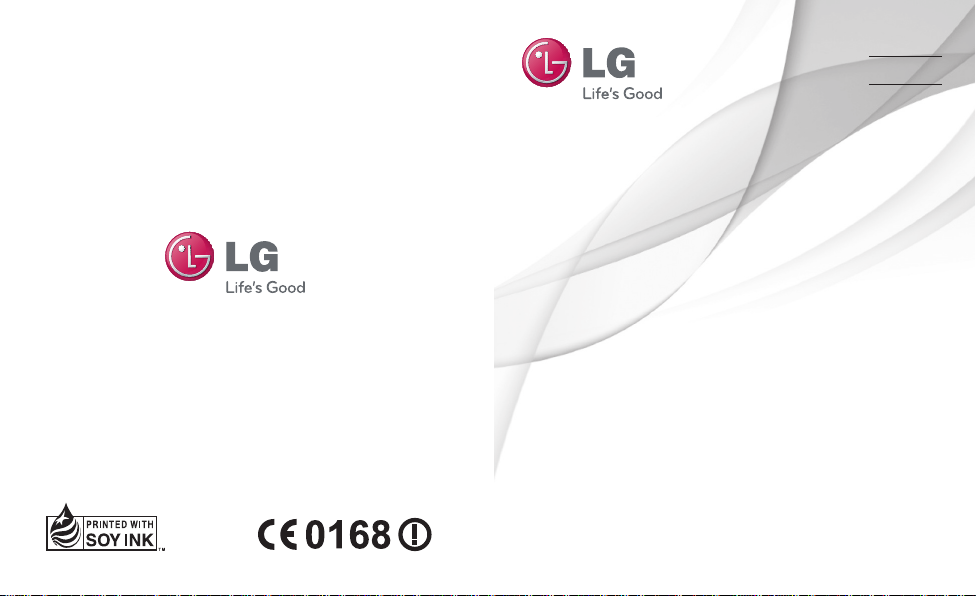
用戶指南用戶指南
LG-P690
繁體中文
简体中文
E N G L I S H
P/N : MFL67322418 (1.0)
www.lg.com
Page 2
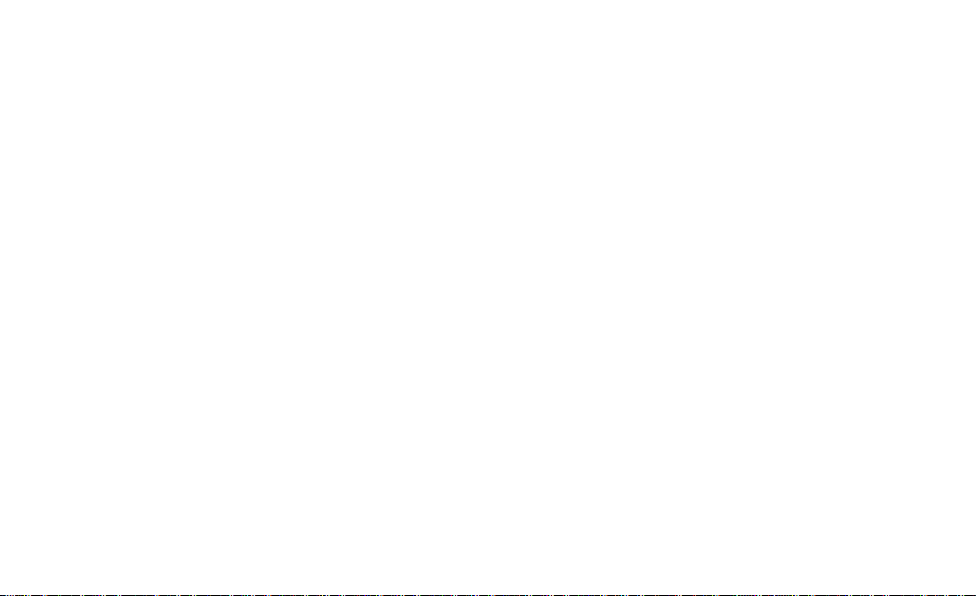
Page 3

LG-P690LG-P690 用戶指南
本指南將幫助您開始使用您的手機。本指南將幫助您開始使用您的手機。
如果需要更多資訊,請瀏覽 www.lg.com。如果需要更多資訊,請瀏覽 www.lg.com。
此手冊中的部份內容可能會
‧
因手機程式之改良或不同網
絡商提供的服務而令實際情
況有所不同,這並不會另行
通知。
由於使用觸控螢幕鍵盤,我
‧
們不建議視障人士使用此
手機。
Copyright ©2011 LG
‧
Electronics, Inc. All rights
reserved. LG 及 LG 標誌乃 LG
集團及其相關公司的註冊商
標。 所有其他商標均屬於其
擁有者。
Google、Maps、
‧
Gmail、YouTube、Talk
及 Android Market 均為
Google, Inc. 的商標。
繁體中文
Page 4
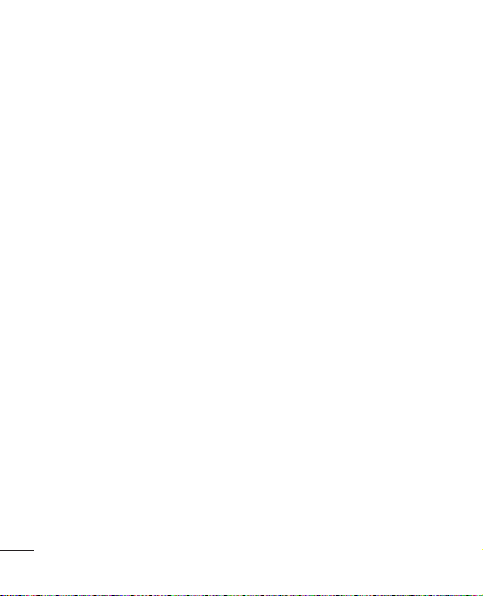
內容內容
安全及有效使用準則安全及有效使用準則 .......... ..........5
重要通知重要通知 ............................... ...............................11
了解您的手機了解您的手機 ...................... ......................21
安裝智能卡(SIM 卡)及
電池 ....................................23
為手機充電 .......................24
安裝記憶卡 .......................25
格式化記憶卡 ...................26
您的桌面您的桌面 ............................... ...............................27
觸控螢幕提示 ...................27
鎖定您的手機 ...................27
解鎖螢幕............................28
靜音模式............................28
主頁 ...................................28
在您的桌面上新增小工
具 ........................................29
返回最近使用的應用程
式 ........................................29
通告欄 ................................30
檢視狀態列 .......................30
螢幕鍵盤............................32
輸入重音字母 ...................33
2
Google 帳戶設定Google 帳戶設定 .................. ..................34
建立您的 Google 帳戶 .....34
登入您的 Google 帳戶 .....34
通話功能通話功能 ............................... ...............................36
撥打電話............................36
從通訊錄中撥打電話 ......36
接聽來電和拒接來電 ......36
調整通話音量 ...................36
通話期間撥打第二個電
話 ........................................36
檢視通話記錄 ...................37
通話設定............................37
通訊錄通訊錄 ................................... ...................................38
搜尋聯絡人 .......................38
新增聯絡人 .......................38
常用的聯絡人 ...................38
訊息/電子郵件訊息/電子郵件 ..................... .....................39
訊息 ....................................39
發送訊息............................39
更改訊息設定 ...................40
設定您的電子郵件...........40
Microsoft Exchange 電子郵
件帳戶 ................................40
Page 5
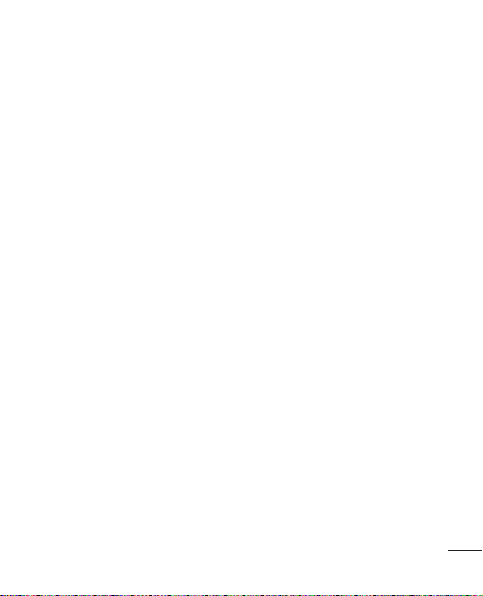
其他 (POP3, IMAP) 電郵帳
戶 ........................................41
編寫及發送電子郵件 ......42
處理帳戶資料夾 ...............43
新增及編輯電子郵件帳
戶 ........................................43
相機相機 ....................................... .......................................44
了解取景器 .......................44
快速拍照 ..........................45
拍攝相片後 .......................45
使用進階設定 ...................45
檢視已儲存的相片...........47
視像攝錄機視像攝錄機 .......................... ..........................48
瞭解取景器 .......................48
拍攝快速影片 ...................49
拍攝影片後 .......................49
使用進階設定 ...................49
觀看已儲存的影片...........50
觀看影片時調整音量 ......50
多媒體多媒體 ................................... ...................................51
檢視模式............................51
時間軸檢視 .......................51
使用 SmartShare ................51
音樂 ....................................52
播放歌曲............................52
使用 USB 大容量儲存裝置
傳送檔案............................53
如何在手機上儲存音樂/影
片檔案 ................................53
將通訊錄從舊手機移動至
新手機 ................................54
使用藍芽從手機傳送數
據 ........................................54
使用收音機 .......................55
搜尋電台............................55
重設頻道............................56
收聽電台............................56
實用程式實用程式 ............................... ...............................57
設定鬧鐘............................57
使用計算機 .......................57
新增事件至日曆 ...............57
更改您的預設日曆檢視模
式 ........................................58
Polaris Viewer .....................58
錄音程式............................59
錄製聲音或語音 ...............59
發送錄音............................59
3
Page 6
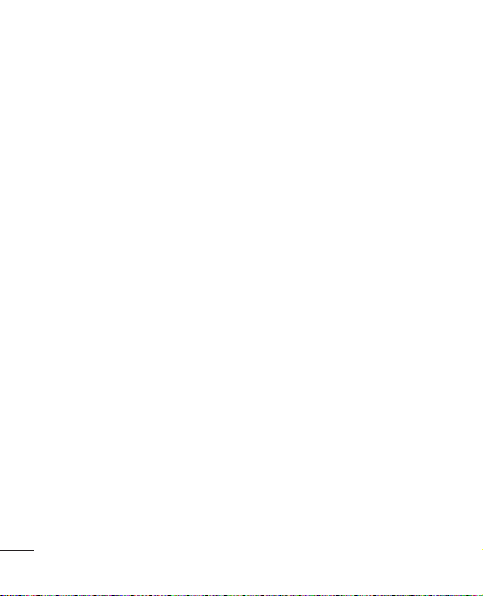
內容內容
網絡功能網絡功能 ............................... ...............................60
瀏覽器 ................................60
使用網絡工具列 ...............60
使用選項............................60
設定設定 ....................................... .......................................62
無線及網絡 .......................62
通話設定............................63
聲音 ....................................64
顯示 ....................................65
位置及安全 ......................65
應用程式............................66
帳號及同步處理 ...............66
隱私設定............................67
SD 卡及手機儲存 .............67
語言及鍵盤 .......................67
語音輸入及輸出 ...............67
協助工具............................69
日期及時間 .......................69
關於手機............................69
Wi-Fi ...................................69
開啟 Wi-Fi .........................69
連接至 Wi-Fi .....................69
共享手機的流動數據連
接。 ....................................70
4
USB 連線網絡及可攜式
Wi-Fi 熱點設定 .................71
要透過 USB 連線的數據連
接 ........................................71
共享網絡及數據共享 ......71
要將手機的數據連接以可
攜式熱點的形式分享 ......72
要重新命名或保護可攜式
熱點 ....................................72
軟件更新軟件更新 ............................... ...............................74
手機軟件更新 ...................74
DivX 手機 ..........................74
配件配件 ....................................... .......................................76
技術數據技術數據 ............................... ...............................77
疑難排解疑難排解 ............................... ...............................78
Page 7
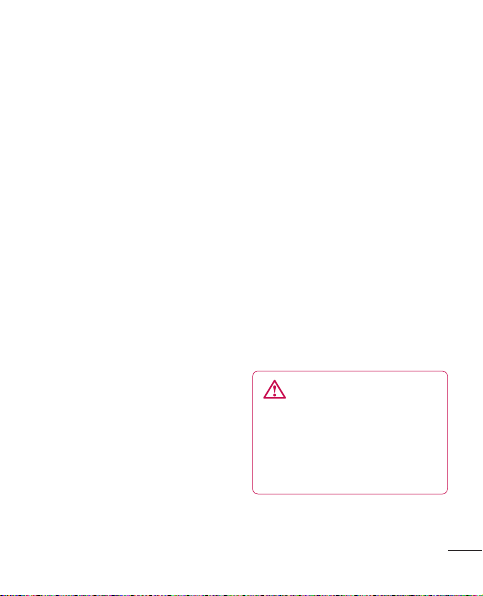
安全及有效使用準則安全及有效使用準則
請讀取以下簡易的使用規
則。 違反這些準則可能會
發生危險或觸犯法律。
射頻能量暴露準則射頻能量暴露準則
無線電波暴露及特定吸收比
率 (SAR) 資訊。 本型號手
機 LG-P690 之設計符合適用
的無線電波暴露安全要求。
這些要求乃基於可確保所有
使用者安全的科學指引,範
圍涵蓋任何年齡與任何健康
狀況的人士。
無線電波暴露指引的量度
‧
單位叫作特定吸收比率或
SAR。 SAR 測試使用標準
方法進行,用手機以在所
有使用的頻帶最高的合格
電源水平傳輸。
雖然不同型號 LG 手機
‧
的 SAR 水平有所差異,
但所有這些手機的設計均
符合無線電波暴露的相關
指引。
‧
‧
‧
產品保護及維護產品保護及維護
國際非離子化輻射保護委
員會 (ICNIRP) 建議的 SAR
限制為平均 10 克組織 2
W/kg。
本型號的最高 SAR 值經由
DASY4 鑒定,用於耳邊時
為 1.05 W/kg(10 克),隨
身攜帶時為 0.606 W/kg(
10 克)。
採用了電氣與電子工程師
學會 (IEEE) 建議的 SAR
限制,即平均 1 克組織 1.6
W/kg 的國家/地區居民的
SAR 數據資訊。
警告警告
請僅使用經認可適用於此型
號手機的電池、充電器及配
件。 使用其他種類的配件可
能會導致手機的認可或保養
失效,並可能引致危險。
5
Page 8
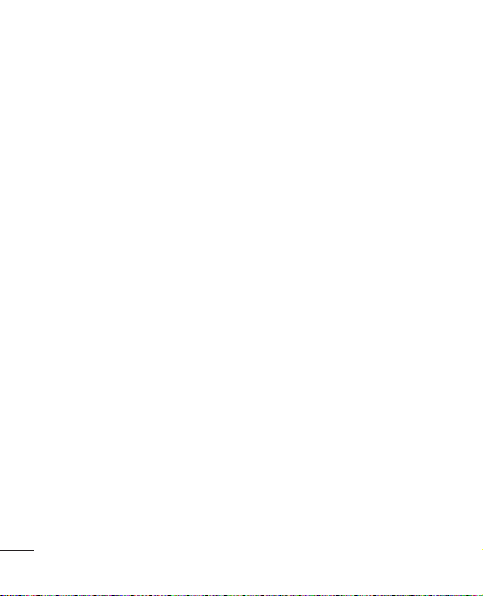
安全及有效使用準則安全及有效使用準則
請勿拆開此裝置。 如手機
‧
需要維修,請由合資格的
維修技師進行維修。
根據 LG 的政策,保養期
‧
內的維修可能會包括更換
部件或主板,這些用於更
換的部件或主板可能是新
亦可能是返修的,但其功
能與被更換的部件相同。
請遠離如電視、收音機或
‧
個人電腦等電器產品而使
用手機。
裝置需遠離發熱來源,如
‧
散熱器或烹調器具。
請勿摔落手機。
‧
請勿讓此裝置遭機械震動
‧
或衝擊。
請於任何有特殊限制的地
‧
方關閉手機。 例如,請勿
在醫院內使用手機,否則
它可能會對敏感的醫療設
備造成影響。
請勿以濕水的手操作充電
‧
中的手機。 這可能會引
6
致觸電和造成手機嚴重
損壞。
請不要在易燃材料附近為
‧
手機充電,因為充電期間
手機會發熱並導致火災。
使用乾布清潔裝置表面(
‧
請勿使用苯、稀釋劑或酒
精等溶劑)。
切勿在布質家具上為手機
‧
充電。
手機應在通風良好的環境
‧
中充電。
請勿讓此裝置接觸過多煙
‧
霧或塵埃。
請勿將手機置於信用卡或
‧
車票附近,這可能會影響
磁帶上的資料。
請勿以尖銳物件敲打螢
‧
幕,否則可能會對手機造
成損毀。
請勿將手機暴露於液體或
‧
濕氣中。
Page 9
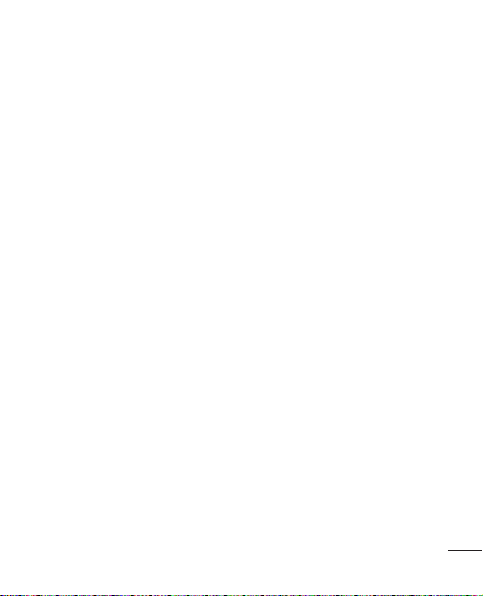
請小心使用耳機等配件。
‧
如非必要,請勿觸及天
線。
如果玻璃螢幕碎裂,請勿
‧
使用、接觸或嘗試移除或
修補玻璃。 因妄用或不正
確使用而導致玻璃螢幕受
損並不在保養範圍內。
您的手機是一部電子裝
‧
置,在正常操作期間,會
產生熱力。 在沒有足夠通
風的環境下,長時間與皮
膚直接接觸可能導致不適
或輕度灼傷。 因此,操作
期間或操作之後處理手機
時,請謹慎使用。
有效地操作手機有效地操作手機
電子裝置電子裝置
所有手機都可能會因為受到
干擾而影響效能。
請勿在未得到批准下在醫
‧
療儀器附近使用您的手
機。 避免將手機放置在心
臟起搏器附近,例如您胸
口上的口袋。
一些助聽器可能會受手機
‧
干擾。
手機可能會輕微干擾電
‧
視、收音機、個人電腦
等。
道路安全道路安全
檢查您駕駛時所在地區使用
手機的法例及規則。
‧
駕駛時切勿使用手持手
機。
請專心一致駕駛。
‧
請視乎駕駛情況,駛離馬
‧
路並停泊好汽車後才撥打
或接聽電話。
RF 能量可能會影響車內某
‧
些電子系統,例如車載立
體聲音響及安全設備等。
如果您的汽車設有安全氣
‧
袋,切勿讓已安裝的無線
設備或手提無線設備阻擋
氣袋。 這可能會導致氣袋
7
Page 10
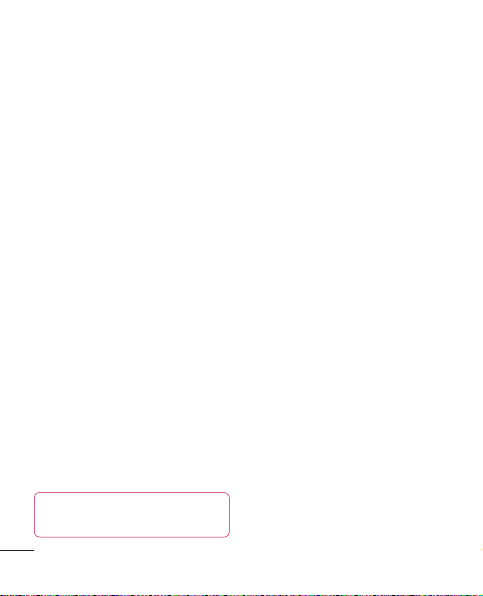
安全及有效使用準則安全及有效使用準則
無法正常彈出,使其失去
保護作用或造成嚴重人身
傷害。
如果在外出時聆聽音樂,
‧
請確保將音量設定至合適
水平,以便可以對周圍環
境產生警覺。 這在馬路旁
邊時尤爲必要。
避免損害您的聽覺避免損害您的聽覺
如果長時間以較大音量收
聽,可能會對聽覺造成損
害。 所以我們建議開啟或
關閉手機時,不要將它放於
太近耳朵。 我們亦建議將
音樂及通話音量設定至合
適水平。
使用耳機時,如果您未能
‧
聽見附近的人說話,或者
坐在您身邊的人能聽見您
正在聆聽的聲音,就應將
聆聽音量調低。
注意注意:來自耳機的過度噪音
和壓力可導致聽力損失。
8
玻璃部件玻璃部件
您的手機的部分部件以玻璃
製造。 如您的手機摔在堅
硬的表面上或受猛烈撞擊,
玻璃部件可能會破裂。 如
玻璃破裂,請勿接觸或嘗試
移除碎片。 請停止使用您
的手機,直至授權的服務供
應商為您更換玻璃部件。
爆破地區爆破地區
請勿在進行爆破時使用手
機。 請嚴格遵守相關限
制、規定或條例。
潛在爆炸環境潛在爆炸環境
請勿在燃料補給點使用
‧
手機。
請勿在燃料或化學物質附
‧
近使用電腦。
請勿使用放置了手機及配
‧
件的汽車傳輸或放置易燃
氣體、液體或爆炸物。
Page 11
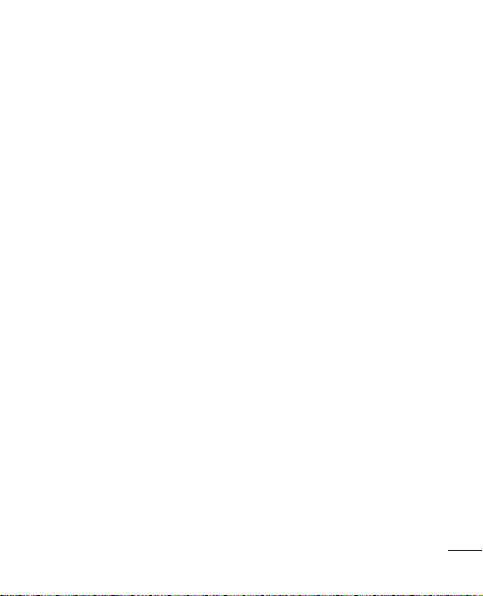
在飛機上在飛機上
無線裝置可引致飛機干擾。
登機前,請先關掉手機。
‧
未經地勤人員批准,請勿
‧
在陸上使用手機。
兒童兒童
請將手機放在兒童接觸不到
的安全地方。 手機包含微
細零件,如果拆開,可能造
成哽咽危險。
緊急通話緊急通話
緊急電話可能在某些流動網
絡中不能發出。 因此,您
不應僅倚賴手機作為緊急通
話的方式。 請向您本地的
服務供應商查詢。
電池資訊及保護電池資訊及保護
‧
充電前,您無須完全放
電。 跟其他電池系統不
同,它不會產生可降低電
池效能的記憶效應。
請只使用 LG 電池及充電
‧
器。 LG 充電器是為將電
池壽命擴至最大而設。
請勿拆解電池組或造成電
‧
池組短路。
請保持電池組的金屬接點
‧
清潔。
當電池不再提供可接受的
‧
效能,請更換電池。 電池
組可重充數百次直至需要
更換為止。
如果電池很久沒有使用,
‧
重新充電以擴展其用量。
請勿直接將充電器暴露於
‧
日光下或高濕度環境(如
浴室)中。
請勿將電池置於過熱或過
‧
冷處,此類場合可能會損
害電池效能。
若使用類型不當的電池,
‧
則有發生爆炸的危險。
請根據製造商的指示來處
‧
理廢棄電池。 請盡量回收
利用。 請勿作為家庭廢棄
物處理。
9
Page 12
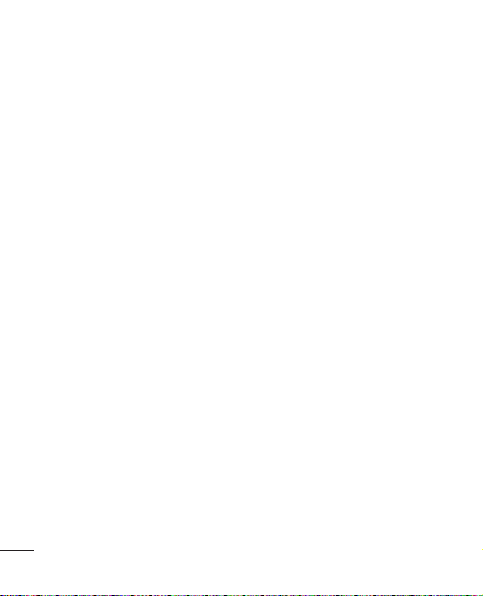
安全及有效使用準則安全及有效使用準則
如果需要更換電池,請帶
‧
同手機前往最近的授權 LG
電子產品服務點或經銷商
以尋求協助。
請謹記在手機完全充電後
‧
從牆壁插座拔出充電器,
避免充電器造成不必要的
電力損耗。
電池的實際壽命將取決於
‧
網絡設定、產品設定、
使用模式、電池及環境
條件。
10
Page 13
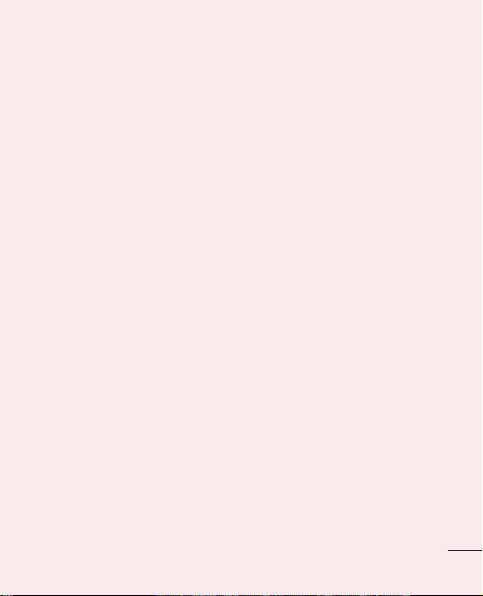
重要通知重要通知
在您將手機送往維修或致電
服務人員前,請檢查您手
機出現的問題有否在此部
分描述。
1. 手機記憶體1. 手機記憶體
當手機記憶體的可用空間少
於 10%,您的手機便可能不
能再接收新訊息。 您需要
檢查您的手機記憶體,並刪
除一些數據如應用程式或訊
息,以騰出更多可用記憶。
管理應用程式管理應用程式
從桌面點按
1
籤,然後選擇
程式 > 管理應用程式。程式 > 管理應用程式。
2
當所有應用程式出現後,
捲動並選擇您想解除安裝
的應用程式。
點按
3
定
定,以解除安裝已選擇的
應用程式。
應用程式應用程式標
設定 設定 > 應用 應用
解除安裝解除安裝然後點按確
2. 優化電池壽命2. 優化電池壽命
關閉無須持續在背景運行的
功能,便能延長兩次充電之
間的電池壽命。 您可檢查
應用程式及系統資源的電池
電量消耗。
延長電池壽命延長電池壽命
關閉不使用的無線電通
‧
訊。 不使用 Wi-Fi、藍芽
或 GPS 時,請關閉這些應
用程式。
降低螢幕亮度,並設定較
‧
短的螢幕超時。
關閉 Gmail、日曆、通
‧
訊錄及其他應用程式的自
動同步。
您下載的某些應用程式可
‧
能會減少電池壽命。
檢查電池電量檢查電池電量
1
從桌面點按
籤,然後選擇
手機>狀態。手機>狀態。
電池狀態(充電中、未充
2
電)及電池電量(已充電
應用程式應用程式標
設定設定> 關於 關於
11
Page 14
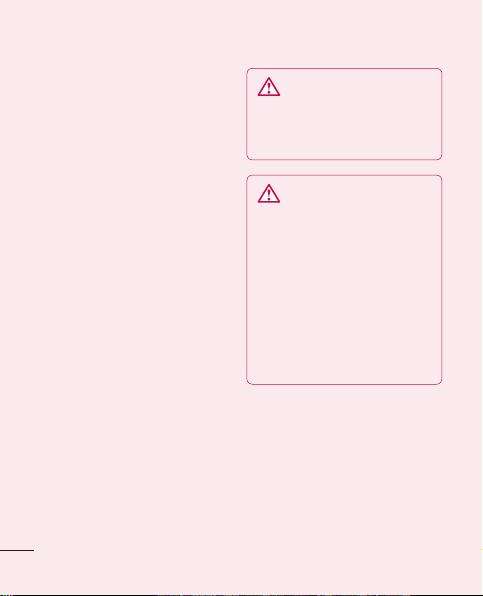
重要通知重要通知
的百分比)會在螢幕頂部
顯示。
檢查及控制電池使用情況檢查及控制電池使用情況
從桌面點按
1
籤,選擇
> 電池使用狀況> 電池使用狀況。
顯示電池電力剩餘時間。
2
會告知手機自上次連接到
電源的時間,或如果已連
接到電源,便會告知您的
手機最後使用電池電力運
作的時間。 屏幕內容會
列出使用電池電力的應用
程式或服務,並根據耗用
的電量由多至少排列。
3. 安裝開放源碼的作業3. 安裝開放源碼的作業
系統系統
如果您並非使用製造商提供
的作業系統,而是在手機安
裝並使用開放源碼的作業系
統,可能會導致您的手機出
現故障。
12
應用程式應用程式標
設定> 關於手機 設定> 關於手機
警告:警告:
如果您安裝及使用並非由製
造商提供的作業系統,您的
手機將不再受保養。
警告:警告:
爲了保護您的手機和您的個
人資料,請只從受信任的
來源下載應用程式,例如
Android Market。 如果手機
載有並非正確地安裝的應用
程式,您的手機可能無法正
常工作作或出現嚴重錯誤。
您必須從手機解除安裝該等
應用程式及其所有的數據及
設定。
4. 使用解鎖圖案4. 使用解鎖圖案
設定解鎖圖案以保護您的手
機。 從桌面點按應用程式
標籤,然後選擇
及安全 > 設定螢幕鎖定 > 圖及安全 > 設定螢幕鎖定 > 圖
形形。 按畫面上的指示繪畫
螢幕解鎖圖形。 選擇繼續
設定 > 位置設定 > 位置
Page 15
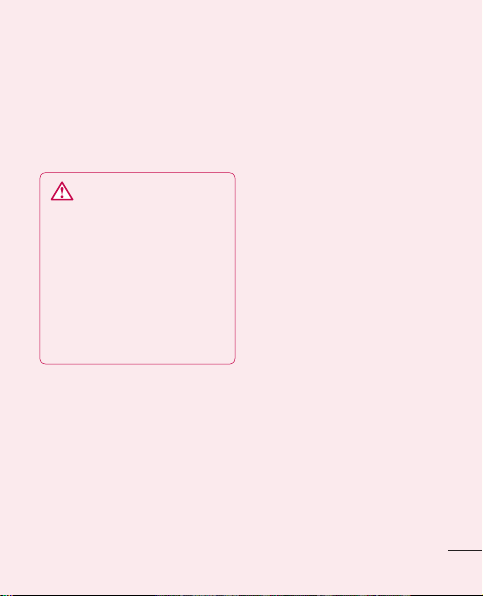
前往下一個螢幕。 開啟一
系列畫面,以指導您繪畫螢
幕解鎖圖案。
注意:注意:先建立 Gmail 帳戶,
才設定解鎖圖形。
警告:警告:
使用圖案鎖定的注意事項。 使用圖案鎖定的注意事項。
請記住您所設定的解鎖圖
案,這是非常重要的。 如
果錯誤輸入圖案的次數達
到 5 次,您將無法存取您的
手機。 您有 5 次輸入解鎖圖
案、PIN 或密碼的機會。 如
果您已使用全部 5 次機會,
您可在 30 秒後再次嘗試。
當您記不起您的解鎖圖案: 當您記不起您的解鎖圖案:
如果您在手機已有您的
Google 帳戶登入記錄,但錯
誤輸入解鎖圖案 5 次,請
點按忘記解鎖圖案鈕。 然
後,您需要登入您的 Google
帳戶以解鎖您的手機。
如果您的手機尚未建立
Google 帳戶或忘記帳戶資
料,您需要進行硬性重新
設定。
注意:注意:若進行硬性重新設定,所
有用戶應用程式及用戶數據會被
刪除。 請記住先備份所有重要的
數據,才進行硬性重新設定。
5. 使用硬性重新設定 5. 使用硬性重新設定
如果無法回復本來的狀態,
使用硬性重新設定將您的手
機初始化。
關閉手機後,同時按住主頁
鍵 + 音量降低控制鍵 + 電源
鍵超過十秒。 當螢幕顯示
LG 標誌,釋放電源鍵。
螢幕顯示硬性重新設定螢幕
後,釋放其他按鍵。
手機進行硬性重新設定時等
待至少一分鐘,您的手機將
會開啟。
注意:注意:若進行硬性重新設定,所
有用戶應用程式及用戶數據會被
13
Page 16
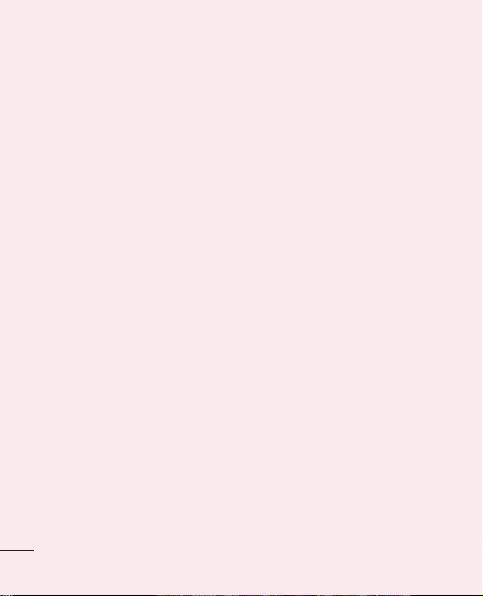
重要通知重要通知
刪除。 這並不能還原。 請記住先
備份所有重要的數據,才進行硬
性重新設定。
6. 連接至 Wi-Fi 網絡6. 連接至 Wi-Fi 網絡
要在您的手機上使用 WiFi,請連接無線存取點,亦
即「熱點」。一些存取點乃
開放的存取點,您只需簡單
連接便可。 其他存取點乃
隱藏或使用保安功能;在
連接它們前必須先設定您
的手機。
要延長電池壽命,請在不使
用 Wi-Fi 時將其關閉。
開啟 Wi-Fi 並連接至 Wi-Fi 開啟 Wi-Fi 並連接至 Wi-Fi
網絡網絡
1
從桌面點按
籤,並選擇
網絡 > Wi-Fi 設定網絡 > Wi-Fi 設定。
2
點按開啟
會開始掃描可使用的 WiFi 網絡。
14
應用程式應用程式標
設定 > 無線及設定 > 無線及
Wi-FiWi-Fi,手機便
可使用的 Wi-Fi 網絡會以
‧
清單顯示。 已加密的網絡
旁邊會有一個鎖形圖示。
點按一個網絡以開始連
3
接。
如該網絡為開放,手機會
‧
提示您點按
您希望連接至該網絡。
‧
如該網絡已加密,手機會
提示您輸入密碼或其他憑
證。 (請向您的網絡管理
員查詢詳情)
狀態列上的圖示會顯示
4
Wi-Fi 狀態。
連接連接,以確認
7. 使用 microSD 卡7. 使用 microSD 卡
圖片、音樂及影片只能儲存
到外置記憶體。
在使用內置相機前,您需
要先將 microSD 記憶卡插入
手機。
在沒有插入記憶卡的情況
下,無法拍攝相片及影片。
Page 17
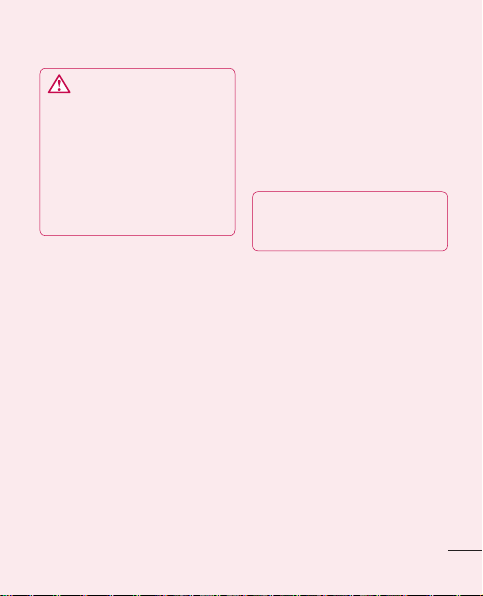
警告: 警告:
手機開啟時,請勿插入或移除
記憶卡。 這樣做可能會損壞您
的記憶卡及手機,而記憶卡內
儲存的數據亦可能毀損。 要
安全地移除記憶卡,從桌面點
按
應用程式應用程式標籤,然後選擇
設定 > SD 卡及手機儲存 > 移設定 > SD 卡及手機儲存 > 移
除 SD 卡。除 SD 卡。
8. 開啟及切換應用程式8. 開啟及切換應用程式
在 Android 能夠輕鬆使用多
重任務,因為您可同時運行
兩個或以上的應用程式。
您無須在開啟另一應用程
式前退出應用程式。 使用
及切換數個開啟中的應用程
式。 Android 會管理每一個
應用程式,根據需要停止
及啟動程式,確保閒置的
應用程式不會耗用不必要
的資源。
停止應用程式停止應用程式
從桌面點按
1
籤,然後選擇
應用程式應用程式標
設定設定> 應用 應用
程式程式 > 管理應用程式管理應用程式。
捲動至該應用程式,點按
2
強制停止強制停止以停止使用。
提示提示 按住主頁鍵以返回最近的
應用程式。 螢幕將顯示您最近
使用的應用程式清單。
15
Page 18
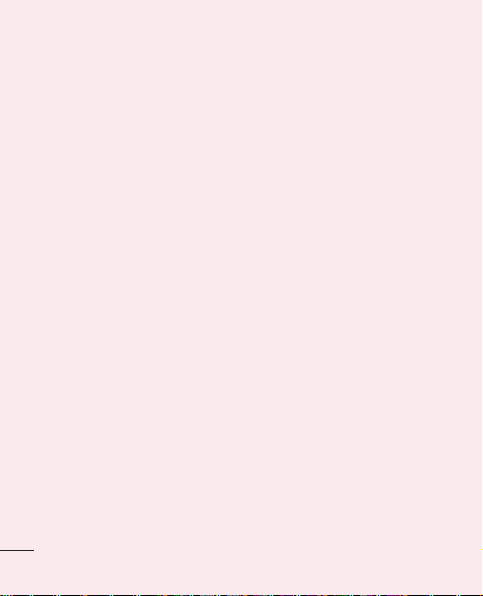
重要通知重要通知
9. 安裝 LG PC suite至您的9. 安裝 LG PC suite至您的
電腦電腦
要以 USB線同步數據至您
的電腦,您需在電腦上安裝
LG PC suite程式。
您可於 LG 網站下載此程
式。 瀏覽至 http://www.
lg.com 網站以獲取您的手機
安裝程式和使用資訊。您可
參考往下圖示和依據網站
指示以下載適合您手機型號
的軟件並完成安裝。
LG PC Suite IV 的主要功能LG PC Suite IV 的主要功能
‧
輕鬆建立、編輯和刪除手
機資料
從電腦和手機同步數據(
‧
通訊錄、日曆、訊息(文
字訊息)、書簽、通話
記錄)
只需在電腦和手機之間拖
‧
放便可輕鬆傳輸多媒體檔
案(相片、影片、音樂)
將手機的文字訊息傳輸
‧
至電腦
16
在不會損失數據的情況下
‧
更新軟件
Page 19
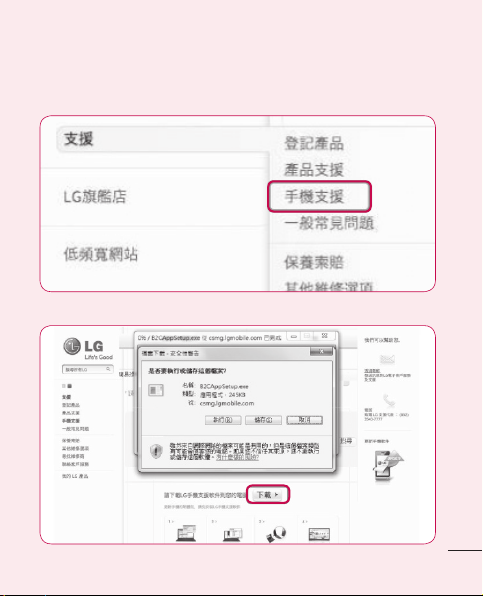
下載 LG 手機支援軟件下載 LG 手機支援軟件
1) 登入 www.lg.com , 到支援x手機支援
2) 下載及安裝LG 手機支援軟件
17
Page 20
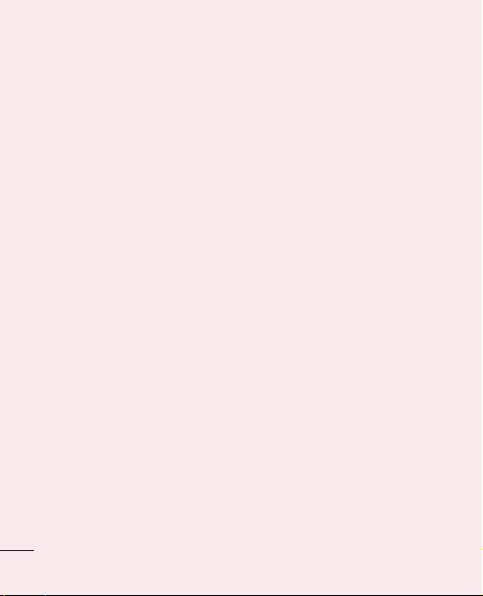
重要通知重要通知
3) 在下載相關手機支援軟件後並執行以完成下載所購買手機型號
的 LG PCSuite IV 檔案並按照指示完成安裝。
* 在完成 LG PCSuite IV 安裝後,請確保大容量儲存設定在停用模
式,以執行 LGPCSuite IV。
18
Page 21
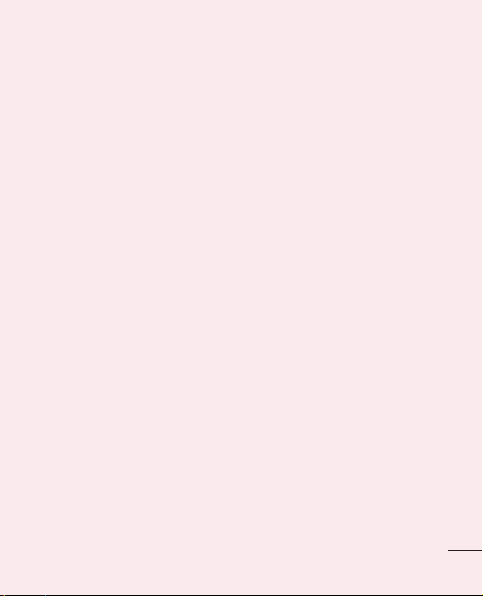
10. 使用 USB 連接手機至10. 使用 USB 連接手機至
電腦電腦
LG-P690 不支援:LG-P690 不支援:
- LG Air Sync (Web Sync,
R-Click)
- OSP(On Screen Phone)
- 日曆中的待辦事項
- 備忘錄
- Java 應用程式
安裝 PC Suite IV 後,您可在
說明功能表找到使用手冊。
使用手機隨附的 USB
1
線,將手機連接至電腦的
USB 連接埠。 連接後,
您將會收到已進行 USB
連接的通知。
開啟通告欄,點按 USB
2
已連接。
點按「
3
開啟 USB 儲存裝開啟 USB 儲存裝
置置」以確認您要在手機的
microSD 卡與電腦之間傳
送檔案。
當手機作為 USB 儲存裝置
連接,您將會收到通知。
手機的 microSD 卡會作為
磁碟安裝至您的電腦上。
您現在便可將檔案複製至
microSD 卡。
注意:注意:卸載 PC Suite IV、USB 及
藍芽後,不會自動移除驅動程
式。 您必須手動解除安裝。
提示提示 要重新在手機上使用
microSD 卡,您需要開啟通告欄並
點按
關閉 USB 儲存裝置關閉 USB 儲存裝置。
期間您無法在手機上存取
microSD 卡,因此您亦無法
使用依賴 microSD 卡的應用
程式,例如相機、媒體匣
及音樂。
要令手機從電腦中斷連接,
請小心地按照電腦的說明正
確地中斷連接 USB 裝置,
以免記憶卡上的資料流失。
開啟通告欄,點按
1
關閉 關閉
USB 儲存裝置USB 儲存裝置。
2
安全地從電腦中斷 USB
裝置連接。
19
Page 22
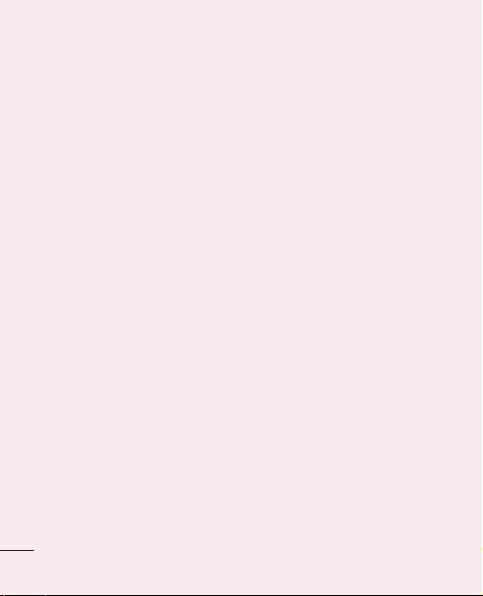
重要通知重要通知
11. 使用數據連接時解鎖11. 使用數據連接時解鎖
螢幕螢幕
如在數據連接期間長時間
不點按螢幕,您的螢幕會
關掉。 要重新開啟 LCD 螢
幕,點按解鎖即可。
12. 垂直握住手機12. 垂直握住手機
請如普通電話一樣,垂直握
住手機。 LG-P690 擁有內置
天線。 小心不要刮花或損
壞手機背部,這會令手機功
能受損。
撥打 / 接聽電話或傳送 / 接
收數據時,避免握住天線所
在的手機下部分。 這樣做
可能影響通話品質。
20
13. 螢幕凍結時13. 螢幕凍結時
如果螢幕凍結或當您嘗試操
作手機時沒有回應:
取出電池,重新插入,然後
開啟手機。 如果問題仍然
存在,請聯絡服務中心。
14. 在開啟/關閉您的電腦14. 在開啟/關閉您的電腦
時,請勿連接您的手時,請勿連接您的手
機。 機。
確保中斷連接手機與電腦之
間的數據線;保持連接可能
令電腦產生錯誤。
Page 23
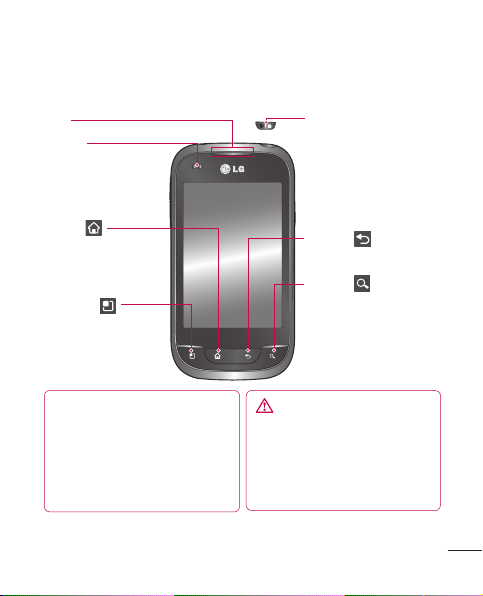
了解您的手機了解您的手機
要開啟手機,請長按電源鍵。
要關閉手機,請長按電源鍵,然後點按
聽筒聽筒
感應器感應器
關機關機及確定確定
電源/鎖定鍵電源/鎖定鍵
長按此鍵以開啟 / 關
閉手機電源。
關閉以鎖定畫面。
。
主頁鍵 主頁鍵
由任何畫面回到主
頁。
功能表鍵 功能表鍵
查看可使用的選項
。
注意:注意:感應器 感應器
當接收或撥出通話時,感應器會
感應手機接近您的耳朵,並自動
關閉畫面背光照明及鎖上觸控鍵
盤。 此功能有助延長電池壽命,
並防止於通話期間無意地啟動觸
控鍵盤。
返回鍵 返回鍵
返回前一畫面。
搜尋鍵 搜尋鍵
搜尋網頁以及您手機
中的內容。
警告:警告:
若將較重物體置於手機上,或
坐在手機上會損壞 LCD 和觸控
螢幕功能。 請勿將保護貼掩蓋
LCD 的感應器。 這可能會導致
感應器出現故障。
21
Page 24
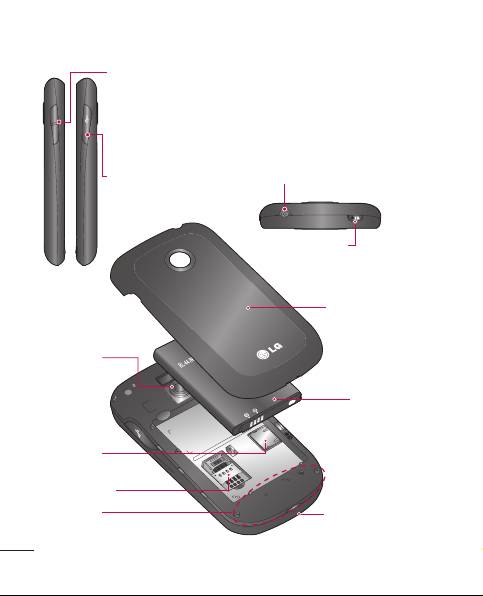
了解您的手機了解您的手機
音量鍵音量鍵
在桌面上:控制鈴聲音量。
‧ 通話中:控制聽筒音量。
‧ 播放曲目時:控制媒體音量。
相機鏡頭相機鏡頭
microSD 記microSD 記
憶卡插槽憶卡插槽
智能卡插槽智能卡插槽
內置天線內置天線
22
充電器、USB 線充電器、USB 線
插孔插孔
立體聲耳機插孔立體聲耳機插孔
電源/鎖定鍵 電源/鎖定鍵
電池蓋電池蓋
電池電池
咪高風咪高風
Page 25
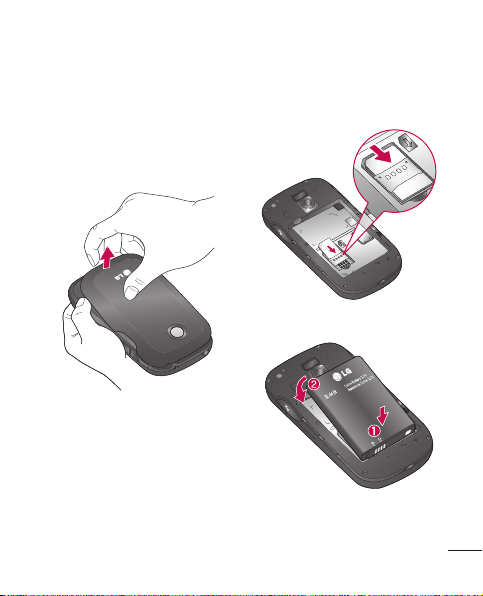
安裝智能卡(SIM 卡)及安裝智能卡(SIM 卡)及
電池電池
要取下電池蓋,請用手握
1
住手機。 用另一隻手的
拇指按壓電池蓋。 然後
揭開電池蓋。
將智能卡滑入智能卡插
2
槽。 確保智能卡的金屬
接觸面朝下。
3
對準手機及電池的金屬接
觸面插入電池。
重新蓋上電池蓋。
4
23
Page 26
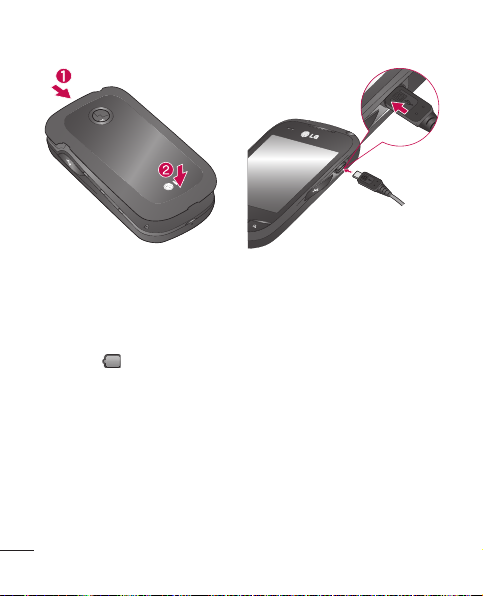
了解您的手機了解您的手機
為手機充電為手機充電
打開側邊的充電器連接器
蓋。 插入充電器,然後將
其連接至電源插座。 您必
須繼續為 LG-P690 充電,直
至您看見
24
。
注意:注意:第一次充電時必須將電池
完全充電,以提高電池壽命。
Page 27
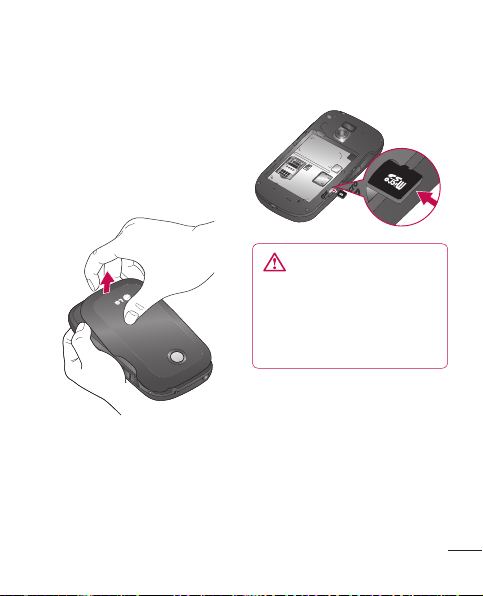
安裝記憶卡安裝記憶卡
要儲存多媒體檔案(例如使
用內置相機拍攝的圖像),
您必須安裝記憶卡至您的
手機。
要安裝記憶卡:要安裝記憶卡:
1
取下電池蓋。
將記憶卡插入插槽中。
2
並確保金屬接觸面朝下。
警告:警告:
手機開啟時,請勿插入或移
除記憶卡。 這樣做可能會
損壞您的記憶卡及手機,而
記憶卡內儲存的數據亦可能
毀損。
25
Page 28
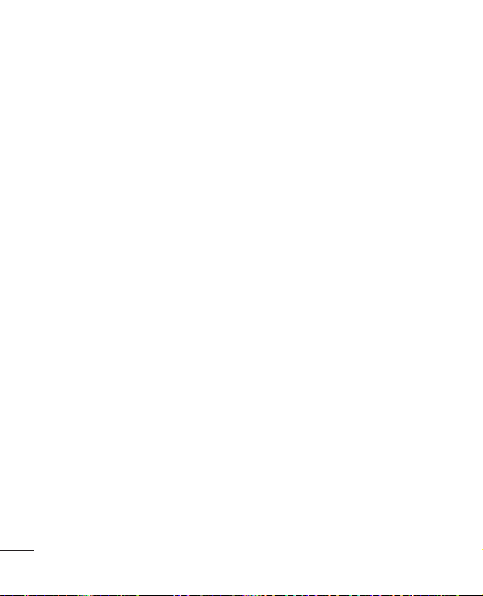
了解您的手機了解您的手機
格式化記憶卡格式化記憶卡
您的記憶卡可能已格式化。
如尚未格式化,您必須在使
用前將其格式化。
注意:注意:格式化記憶卡時,卡內所
有檔案會被刪除。
從桌面點按應用程式應用程式標
1
籤,以開啟應用程式功
能表。
捲動並點按
2
及手機儲存及手機儲存。
點按
3
點按
4
您的選項。
如您已設定圖形鎖定,輸
5
入圖形鎖定然後選擇
全部清除全部清除。 記憶卡將被
格式化並且可使用。
注意:注意:如您的記憶卡包含其他內
容,記憶卡格式化後的資料夾結
構可能會改變,因為所有舊檔案
經已刪除。
26
設定設定 > SD 卡SD 卡
移除 SD 卡移除 SD 卡。
清除 SD 卡清除 SD 卡,並確認
清除清除
Page 29
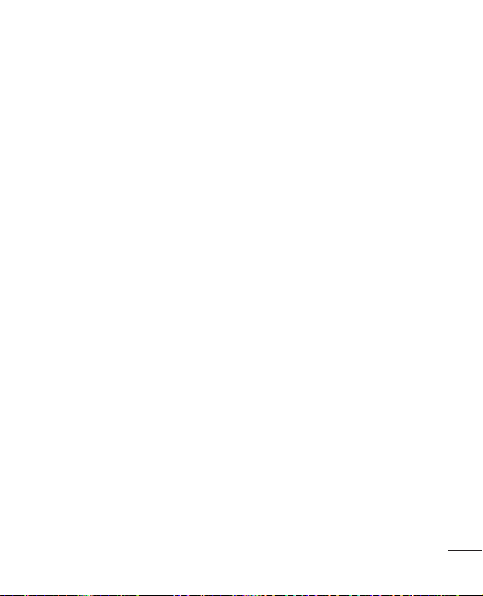
您的桌面您的桌面
觸控螢幕提示觸控螢幕提示
以下是一些小秘訣,讓您輕
鬆使用觸控螢幕操作手機。
點按點按 - 要選擇功能表/選項
或開啟應用程式,只需點
按即可。
點按並按住 點按並按住 - 要開啟選項功
能表或抓住要移動的物件,
點按並按住該選項。
捲動 捲動 - 要捲動清單或緩慢移
動,用手指在觸控螢幕上拖
動就可。
翻閱 翻閱 - 要捲動清單或快速移
動,用手指掃過螢幕(快速
拖動並放手)。
附註:附註:
要選擇某個項目,請觸控
‧
圖示中心。
請勿過份用力按壓;只需
‧
輕力但確切地點按,觸控
螢幕已能感應。
使用手指尖點按您需要的
‧
選項。 請注意不要碰到其
他按鍵。
鎖定您的手機鎖定您的手機
當您不使用 LG-P690 時,請
輕按電源鍵鎖定您的手機。
這有助於防止意外按鍵,並
可節省電池電力。
另外,如果您有一段時間不
使用手機,桌面或其他您正
在瀏覽的畫面會被鎖定螢幕
取代,以節省電池電量。
如果您在設定圖形時正在執
行任何應用程式,則這些應
用程式可能仍在鎖定模式中
執行。 建議先結束所有程
式,再進入鎖定模式,避
免造成不必要的收費(例
如通話、存取網絡及數據
通訊)。
設定解鎖圖形:設定解鎖圖形:您可以將點
連接起來,以繪畫您專屬的
解鎖圖形。如果您設定圖
27
Page 30
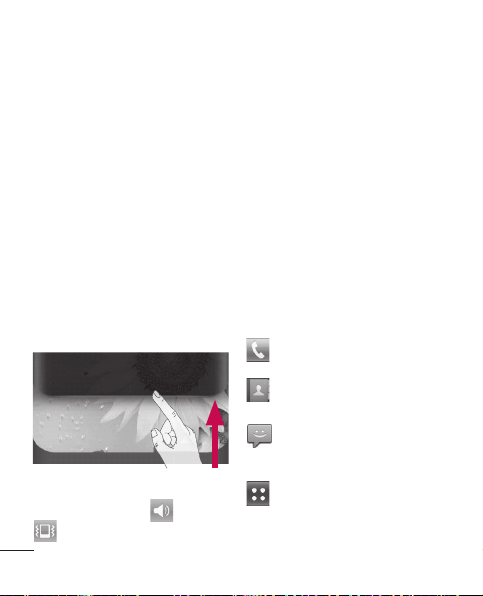
您的桌面您的桌面
案,手機螢幕便會鎖定。
要解除鎖定手機,請在螢幕
上繪畫您所設定的圖形。
注意:注意:在設定解鎖圖形時,您必
須先建立您的 Gmail 帳戶。
注意:注意:如果連續有 5 個以上的圖
案繪畫錯誤,則無法解除鎖定手
機。 在此情況下,您的個人資料
及下載的數據將被刪除。
解鎖螢幕解鎖螢幕
不使用 LG-P690 手機時,
系統會返回鎖定螢幕。 將
手指從底至頂拖動便可解
鎖螢幕。
靜音模式靜音模式
從通告欄中點按 改為
。
28
主頁 主頁
只需將手指左右滑動便可檢
視控制板。 您可使用小工
具、捷徑(至您喜愛的應用
程式)、資料夾和牆紙,自
訂每個控制板。
注意:注意:視乎您的手機供應商而
定,某些螢幕圖像可能會有差
異。
在桌面上,您可檢視螢幕
下方的快速按鍵。 快速按
鍵提供簡易的存取方法,
讓您一按即能使用您最常用
的功能。
點按手機手機圖示開啟觸控
撥號鍵盤,撥打電話。
點按通訊錄通訊錄以開啟您的
通訊錄。
點按訊息訊息圖示,進入訊
息功能表。 在此您可以建
立新訊息。
點按螢幕底下的應用程應用程
式式標籤。 您便可檢視您安
裝的全部應用程式。
Page 31

如要啟動應用程式,點按應
用程式表上的圖示即可。
注意:注意:預載應用程式可能會因應
您手機的軟件及您的服務供應商
而有所不同。
在您的桌面上新增小工具在您的桌面上新增小工具
您可新增捷徑、小工具或資
料夾,以自訂您的桌面。
將您喜愛的小工具新增至桌
面上,您便可更方便地使用
您的手機。
從桌面點按
1
擇
新增新增。 或點按並按住
桌面的空白部分。
在
編輯模式編輯模式功能表上,點
2
按您要新增的項目。
例如,在清單中選擇
3
夾夾並點按。
您會在桌面上看到一個新
4
的資料夾圖示。 將其拖
動至所需控制板上的所需
位置,然後鬆開手指。
功能表功能表鍵並選
資料資料
提示提示 要從應用程式應用程式功
能表新增應用程式圖示至桌
面,點按並按住您要新增的應
用程式。
提示提示 要從桌面移除應用
程式圖示,點按並按住您要
移除的圖示,然後將其拖動
至
。
注意:注意:您無法刪除預載應用程
式。 (只能從螢幕上刪除其圖
示)
返回最近使用的應用程式返回最近使用的應用程式
點按並按住主頁主頁鍵。 螢
1
幕顯示彈出視窗,當中
載有您最近使用的應用
程式。
點按圖示以開啟應用程
2
式, 或者按
使用中的應用程式。
返回返回鍵回到
29
Page 32

您的桌面您的桌面
通告欄通告欄
通告欄顯示於螢幕的頂部。
鈴聲鈴聲
Wi-FiWi-Fi
GPSGPS藍芽藍芽
數據已數據已
啟用啟用
檢視狀態列檢視狀態列
狀態列使用不同圖示顯示手
機資訊,例如訊號強度、新
訊息、電池壽命及啟動中的
藍芽及數據連接。
下表解釋了狀態列中可能出
現的圖示的含義。
[狀態列][狀態列]
圖示圖示 說明說明
沒有智能卡
您可點按並向下滑動通告
欄。
或者,您可在桌面點按
表表鍵,並選擇通知通知。 您可
在此檢查及管理聲音、WiFi、藍芽和 GPS 狀態,以及
其他通知。
30
功能功能
無訊號
飛航模式
已連接至 Wi-Fi 網絡
有線耳機
正在通話
通話保留
揚聲器開啟
Page 33

圖示圖示 說明說明
電話話筒已靜音
未接來電
藍芽開啟
已連接至一個藍芽
裝置
系統警告
鬧鐘已設定
新留言訊息
鈴聲靜音
震動模式
電池已完全充電
電池充電中
數據輸入及輸出
手機已通過 USB 線
連接至電腦
數據下載
圖示圖示 說明說明
數據上載
正在取得 GPS
從 GPS 接收位置
數據
螢幕電話已連接
還有 3 個通知未顯示
正在同步數據
下載完成
新 Gmail
新語音訊息
新訊息
正在播放歌曲
待辦事項
31
Page 34

您的桌面您的桌面
圖示圖示 說明說明
FM 收音機已在背
景啟動
SmartShare 開啟
SmartShare 共享
要求
USB 共享網絡已
啟動
可攜式 Wi-Fi 熱點
已啟動
USB 共享網絡及
可攜式 Wi-Fi 熱點
已啟動
32
螢幕鍵盤螢幕鍵盤
您也可以使用螢幕鍵盤輸入
文字。 當您需要輸入文字
時,螢幕鍵盤會自動顯示
在螢幕上。 要手動顯示鍵
盤,只需點按您要輸入文字
的文字欄位即可。
使用鍵盤輸入文字使用鍵盤輸入文字
點按一下以大寫您輸入
的下一個字母。 點按兩下
即可大寫所有字母。
點按切換至數字符
號鍵盤。 您亦可以點按並
按住這個標籤以瀏覽設定
功能表。
點按以檢視或按住以變
更寫入語言。
點按以輸入一個
空格。
點按以在訊息欄新建
一行。
點按以刪除前一字母。
點按以隱藏螢幕鍵盤。
Page 35

輸入重音字母輸入重音字母
當您選擇法文或西班牙文作
為文字輸入語言,您可輸入
特殊的法文或西班牙文字元
(例如:「á」)。
例如,要輸入「á」,點按
並按住「a」鍵直至放大鍵
放大並顯示其他語言的字
元。 然後選擇所需的特殊
字元。
33
Page 36

Google 帳戶設定Google 帳戶設定
當您第一次在手機上開啟
Google 應用程式,您需要
使用您現有的 Google 帳戶
登入。 如您沒有 Google 帳
戶,手機會提示您建立帳
戶。
建立您的 Google 帳戶建立您的 Google 帳戶
在主頁點按應用程式應用程式標
1
籤
,以開啟應用程式
功能表。
點按 Gmail Gmail,然後點按
2
Next (下一步) > Create (建Next (下一步) > Create (建
立)立)以開始 Gmail 設定
精靈。
為您的 Google 帳戶輸入
3
您的名稱和使用者名稱。
點按
Next (下一步)Next (下一步)。 您
4
的手機正在連接 Google
的伺服器,檢查使用者名
稱是否可用。
輸入並重新輸入密碼。
5
按照指示,輸入與帳戶有
關的必填及可填資訊。
34
請等待伺服器建立您的
帳戶。
登入您的 Google 帳戶登入您的 Google 帳戶
輸入您的電子郵件地址及
1
密碼,然後點按
請等候系統為您登入。
登入後,您可使用
2
Gmail 並在手機上使用
Google 服務。
只要您已在手機上設定
3
Google 帳戶,您的手機便
會自動與您的 Google 帳
戶在互聯網上同步。 (
視乎您的同步設定而定)
登入後,您可在手機上使用
其他 Google 服務。
重要資訊!重要資訊!
‧
某些應用程式,例如日
曆,只能適用於您新增的
首個 Google 帳戶。 如果
您打算在手機上使用多
個 Google 帳戶,確保首
先登入您希望使用日曆等
Sign inSign in。
Page 37

應用程式的帳戶。 當您
登入時,您在網上的通訊
錄、Gmail 訊息、日曆活
動及這些應用程式和服務
中的其他資訊將與您的手
機同步。 如果您在設置時
沒有登入一個 Google 帳
戶,則在您首次啟動一個
需要 Google 帳戶的應用程
式(例如 Gmail 和 Android
Market)時,需要登入
或建立一個 Google 帳戶。
如果您擁有一個您的公司
‧
或其他組織的企業帳戶,
您的 IT 部會對如何登入這
種帳戶給予特別指示。
35
Page 38

通話功能通話功能
撥打電話撥打電話
點按 開啟按鈕。
1
使用鍵盤輸入號碼 要刪
2
除一個數字,點按
示
。
通話通話圖示 撥打電
點按
3
話。
要結束通話,點按
4
示
。
提示提示 若要在撥打國際電話
時輸入「+」,請點按並按
住
。
從通訊錄中撥打電話從通訊錄中撥打電話
點按 可開啟通訊錄。
1
捲動聯絡人清單,或點按
2
搜尋搜尋以輸入您想致電的聯
絡人名稱的第一個字母。
在清單內點按您想致電的
3
聯絡人。
36
清除清除圖
結束結束圖
接聽來電和拒接來電接聽來電和拒接來電
手機響鈴後,將接聽接聽圖示
向右拖動。
將
拒絕拒絕圖示 向左拖動以
拒接來電。
如果您要傳送道歉訊息,請
從底部拖動
歉意訊息歉意訊息列。
調整通話音量調整通話音量
要在通話時調整通話音量,
按手機左側的向上及向下
音量鍵。
通話期間撥打第二個電話通話期間撥打第二個電話
進行原來通話時,點按功
1
能表能表並選擇 。
撥打電話號碼或搜尋聯
2
絡人。
點按
通話通話圖示 以開始
3
撥號。
兩個通話均會在通話螢幕
4
中顯示。 您的原來通話
會被鎖定及保留。
Page 39

點按顯示的號碼,在通
5
話之間切換。 或點按
合併通話合併通話開始會議通話。
要結束當前使用中的通
6
話,點按
結束結束或按主頁主頁鍵
並將通知欄向下滑動再選
擇
結束通話結束通話。
注意:注意:您撥打的每一個通話均
需收費。
檢視通話記錄檢視通話記錄
在桌面點按 ,然後選擇
通話記錄通話記錄標籤。
您可檢視所有已撥、已接及
未接話音通話的完整清單。
提示提示 點按任何通話記錄
項目,檢視通話的日期、時間
和持續時間。
提示提示 點按功能表功能表鍵,然
後點按
刪除全部刪除全部,刪除所有記
錄項目。
通話設定通話設定
您可設置手機的通話設定,
例如來電轉接及服務供應商
提供的特別功能。
在主頁點按
1
籤 ,以開啟應用程式功
能表。
捲動並點按
2
3
點按
調整的選項。
應用程式應用程式標
設定設定。
通話設定通話設定,選擇您要
37
Page 40

通訊錄通訊錄
您可在手機上新增通訊錄,
並與您的 Google 帳戶或其
他帳戶(須支援同步通訊
錄)內的通訊錄同步。
搜尋聯絡人搜尋聯絡人
在桌面在桌面
點按
1
2
新增聯絡人新增聯絡人
1
2
3
4
5
38
可開啟通訊錄。
搜尋搜尋,使用鍵盤輸入
點按
該聯絡人姓名。
點按 ,輸入新聯絡人
的號碼,然後按
鍵。 點按
然後
建立新通訊錄建立新通訊錄。
如您希望為新聯絡人新增
相片,點按
照片照片或從相簿挑選從相簿挑選。
點按
型。
點按一個聯絡資訊類別,
然後輸入聯絡人的詳情。
點按
儲存儲存。
功能表功能表
新增通訊錄新增通訊錄,
。 從拍攝拍攝
選擇通訊錄類
常用的聯絡人常用的聯絡人
您可將常用的聯絡人分類為
您的最愛。
新增聯絡人至您的最愛新增聯絡人至您的最愛
點按
1
2
3
從最愛清單移除聯絡人從最愛清單移除聯絡人
1
2
3
可開啟通訊錄。
點按一個聯絡人以檢視
詳情。
點按聯絡人名稱右上角
的星星。 星號會轉為黃
色。
可開啟通訊錄。
點按
點按
群組群組標籤,在清單上
選擇最上方的
選擇一個聯絡人以檢視
詳情。
點按聯絡人名稱右方的金
黃色的星號。 星號會轉
為灰色,表示該聯絡人已
從您的最愛清單中移除。
最愛最愛,然後
Page 41

訊息/電子郵件訊息/電子郵件
訊息訊息
LG-P690 將文字訊息和多媒
體訊息結合在一個的功能
表中。
發送訊息發送訊息
點按 圖示,然後點按
1
新訊息新訊息。
在
2
收件者收件者一欄中輸入聯絡
人的名稱或撥打號碼。
當您輸入該聯絡人名稱
時,會顯示匹配的聯絡
人。 點按一個建議的收
件者。 您可以新增多個
聯絡人。
注意注意:如訊息有多個收件者,
您需要為每一位收件者分別繳
付文字訊息費用。
3
點按輸入訊息輸入訊息開始輸入訊
息內容。
提示提示 點按功能表功能表鍵以開啟選
項功能表。 從
旨、捨棄、附加旨、捨棄、附加和插入表情插入表情
符號, 所有訊息中選擇。 符號, 所有訊息中選擇。
通話、新增主通話、新增主
提示提示 您可點按 圖示,在
訊息中加入附件。
點按發送發送以發送訊息。
4
螢幕會顯示回覆。 當您
5
檢視及發送更多訊息,便
會建立一個訊息對話。
警告:警告:
160 個字元的限制可能會依
國家/地區而有所不同,取
決於語言及文字訊息的編碼
方式。
警告:警告:
如您新增圖像、影片或聲音
檔案至一個文字訊息,它會
自動轉換為多媒體訊息,而
您亦會被收取相應費用。
注意:注意:當您在通話時收到文字訊
息,將會收到通知。
39
Page 42

訊息/電子郵件訊息/電子郵件
更改訊息設定更改訊息設定
LG-P690 已為您預先定義訊
息設定,讓您可立即發送
訊息。 您可按喜好更改這
些設定。
點按桌面上的
然後按
設定設定。
設定您的電子郵件設定您的電子郵件
點按應用程式應用程式標籤,然後選
擇
電子郵件電子郵件。 如果尚未設
定電子郵件帳戶,請開始電
子郵件設定精靈。
提示提示 如已設定電子郵件帳
戶,則不會啟動精靈。
您可從 Microsoft ExchangeMicrosoft Exchange 及
其他其他選擇信箱類型。
40
訊息訊息圖示,
功能表功能表鍵,再點按
Microsoft Exchange 電子郵Microsoft Exchange 電子郵
件帳戶件帳戶
電郵地址 電郵地址 – 輸入電子郵件
地址。
密碼 密碼 – 輸入電郵帳號密
碼。
網域\使用者名稱 網域\使用者名稱 – 輸入網
域和使用者名稱。
伺服器伺服器 – 輸入伺服器位
址。
使用安全連線 (SSL) 使用安全連線 (SSL) – 選
擇 Microsoft Exchange 是否使
用 SSL。
接受所有安全資料傳輸層接受所有安全資料傳輸層
(SSL)憑證(SSL)憑證 – 選擇是否以接
受所有 SSL 憑證。
點按
下一步下一步按鈕以連接至
伺服器。
設定完成設定完成螢幕會出現,您需
要為帳戶輸入「名稱」及您
的名稱。
帳戶現在會顯示在帳戶清
單中。
Page 43

其他 (POP3, IMAP) 電郵其他 (POP3, IMAP) 電郵
帳戶帳戶
電郵地址 電郵地址 – 輸入電子郵件
地址。
密碼 密碼 – 輸入帳號密碼。
下一步選擇電郵帳號類型 下一步選擇電郵帳號類型
- POP3,IMAP,Exchange
(設定會因應不同帳號類型
有所分別)
內送伺服器 內送伺服器 – 輸入內送電
郵伺服器的地址。
連接埠連接埠 – 顯示每個帳號的
預設連接埠。
安全性類型安全性類型– 從選項中選
擇 SSL、TLS 及無的選項。
外送伺服器外送伺服器 – 輸入外送電
郵伺服器的地址。
連接埠連接埠 – 顯示每個帳戶的
預設號碼。
安全性類型安全性類型 – 從 TLS、SSL
及 關閉中選擇。
帳號螢幕 帳號螢幕
帳號帳號螢幕列出您的聯合收
件匣及您的每個電子郵件
帳戶。
點按
應用程式應用程式標籤,然後選
擇
電子郵件電子郵件。 螢幕顯示帳
號清單號清單。
您可點按某一個帳戶以檢視
其
收件匣收件匣。 預設情況下,
您發出電子郵件的帳戶以勾
選標記表示。
41
Page 44

訊息/電子郵件訊息/電子郵件
編寫及發送電子郵件編寫及發送電子郵件
要編寫及發送訊息:
在
電子郵件電子郵件應用程式,按
1
功能表功能表鍵,然後按編寫編寫。
2
輸入訊息收件者的地址。
當您輸入文字時,會從您
的聯絡人清單顯示匹配
的地址 以逗號分隔多個
地址。
按
3
功能表功能表鍵選擇新增副新增副
本/密件副本本/密件副本,以抄寫或
密件抄寫發送復制本至其
他聯絡人/電郵地址。
輸入訊息內容的文字。
4
點按
新增附件新增附件可在訊息中
5
插入附件。
點按
發送發送。如果您未準
6
備好發送訊息,按
表表鍵並按儲存為草槁儲存為草槁,
可把訊息儲存到
夾。 點按
的草稿訊息,繼續編寫訊
息。 如您發送前點按
回
回鍵 ,您的訊息也會
42
草稿草稿資料夾內
功能功能
草稿草稿資料
返
儲存為草稿。 點按捨棄捨棄
以放棄並刪除訊息,包括
已儲存的草稿。 如您沒
有連接至網絡,例如正處
於飛航模式,您發送的訊
息會儲存在
內,直至您連接至網絡。
如載有任何有待處理的訊
息,會於
件匣件匣。
請注意,使用 Exchange 帳
戶發送的訊息並非位於手機
內,而是位於 Exchange 伺
服器內。
如您想檢視
內您所發送的訊息(或帶有
寄件備份寄件備份標籤的訊息),您
便需要時常開啟
料夾 / 標籤,並從選項功能
表中選擇
提示提示 當收件匣收到新電子郵
件,您會收到聲音或震動通
知。 點按電子郵件通知以結
束相關通知。
寄件匣寄件匣資料夾
帳號帳號螢幕顯示寄
寄件備份寄件備份資料夾
寄件備份寄件備份資
重新整理重新整理。
Page 45

處理帳戶資料夾處理帳戶資料夾
每個帳戶設有收件匣收件匣、寄件寄件
匣匣、寄件備份寄件備份及草稿草稿資料
夾。 您可能會有更多資料
夾,視乎您的帳戶服務供應
商所支援的特色而定。
新增及編輯電子郵件帳戶新增及編輯電子郵件帳戶
要新增電子郵件要新增電子郵件
應用程式應用程式標籤,然後
1
點按
選擇
電子郵件電子郵件。
選擇
2
Microsoft ExchangeMicrosoft Exchange 或
其他其他。
輸入新增帳戶的資訊。
3
(請參閱「設定您的電子
郵件」。)
輸入該帳戶的名稱,設定
4
發出郵件內您想顯示的名
稱,然後點按
要變更帳戶設定要變更帳戶設定
帳號帳號畫面。
開啟
1
點按並按住您想變更的
2
帳戶。 在開啟的功能表
內,點按
完成完成。
帳號設定帳號設定。
要刪除電子郵件要刪除電子郵件
開啟
帳號帳號畫面。
1
點按並按住您想刪除的
2
帳戶。
3
在開啟的功能表點按
帳號帳號,然後在對話方塊中
點按OKOK以確認。
移除移除
43
Page 46

相機相機
了解取景器了解取景器
亮度 亮度 - 決定及控制進入圖像的光線量。 沿著亮度計滑動指
標,向「-」方向可降低圖像亮度,向「+」則可提升亮度。
縮放 縮放 - 放大或縮小。 或者,您可使用側音量鍵。
影片模式影片模式 - 向下滑動此圖
示可切換到影片模式。
拍攝相片拍攝相片
媒體匣媒體匣 - 點按就可觀賞您
最後拍下的相片。 這容許
您從相機模式存取媒體匣
設定設定 - 點按此圖示,開啟設定
功能表。 請參閱「使用進階
設定」。
圖像大小圖像大小 - 點按以設定所拍攝相片的大小(像素)。
場景模式 場景模式 - 選擇自動、人像、風景、運動、夜間自動、人像、風景、運動、夜間及黃昏黃昏。
提示提示 關閉所有捷徑選項,可獲取更清晰的取景螢幕。 點按一下取景器
的正中心。 要顯示選項,請再次點按螢幕。
44
並觀看已保存的相片。
Page 47

快速拍照 快速拍照
開啟相機相機應用程式。
1
橫向握住手機,將鏡頭對
2
準拍攝的對象。
在取景器螢幕的中央,對
3
焦方塊會於嘗試對焦對象
時開始閃爍。
完成對焦對象後,對焦方
4
塊變成綠色。
按下拍攝按鈕。 不論對
5
焦方塊是否為綠色,您也
可按下拍攝按鈕。
按下拍攝
6
按鈕。
拍攝相片後拍攝相片後
拍攝的相片將顯示在螢幕
上。
分享
點按以使用
SmartShare、Gmail、SmartShare、Gmail、
Picasa 、Social+、訊Picasa 、Social+、訊
息、電子郵件息、電子郵件或藍
芽
芽分享相片。
注意:注意:如在漫遊期間下載多媒體
訊息,則可能需額外收費。
提示提示 如您擁有 SNS 應用程式帳
戶並已在手機中設定,您可將
相片分享至 SNS 社區。
設為
點按可將圖像設為
通訊錄圖示通訊錄圖示或牆
紙。紙。
重新命名
點按以編輯所選
擇相片的名稱。
點按以刪除圖像。
點按以立即拍攝新相
片。 當前的相片將會被
儲存。
點按以檢視已儲存的相
片集。
使用進階設定使用進階設定
在取景器內點按 以開啟
所有進階選項。
捲動清單以變更相機設定。
選擇選項後,請點按
鍵。
ISOISO – ISO 等級決定相機感
光器的敏感度。 ISO 愈高,
返回返回
45
Page 48

相機相機
鏡頭對光線的敏感度愈高。
當您在光線較暗環境下拍
照且無法使用補光燈時,
此功能非常有用。 您可選
擇的 ISO 值為
200200及100100。
白平衡 白平衡 – 選擇自動自動、白
熱光熱光、 陽光 陽光、日光燈日光燈及陰
天
天。
色彩效果色彩效果 – 為新相片選擇
色調。
計時器計時器 – 自拍時計讓您設
定按拍攝按鈕後的延遲時
間。 您可選擇
5 秒5 秒或 10 秒 10 秒。 此功能最適
合自拍時使用。
圖片品質圖片品質 – 選擇最細緻、
細緻細緻及標準標準。 質素愈細
緻,相片便愈清晰。 然
而,相片的大小亦會隨之增
加,表示您可儲存在記憶體
內的相片數量會減少。
46
自動、400自動、400、
關閉關閉、3 秒3 秒、
自動檢視自動檢視 – 如您將自動檢自動檢
視視設定為開啟,便會自動顯
示您剛拍攝的相片。
快門音快門音 – 有四種快門聲音
可供選擇。
標簽位置標簽位置 – 啟動以使用手
機的定位服務。 您可隨時
隨地拍攝相片,並標簽相片
拍攝的位置。 如您將已標
簽的相片上載至支援地理位
置標記的網誌,您的相片便
會在地圖上顯示。
注意:注意:本功能在 GPS 啟動時才
能使用。
- 還原所有相機預設設
定。
- 如您想知道此功能如何
操作,點按便可。 此會向
您提供快速指南。
提示提示 當您結束相機後,某些
設定將返回預設,例如白平
衡、色彩效果、計時器及場景
模式。 拍攝下一張相片前,
請先檢查這些設定。
Page 49

提示提示 設定功能表乃疊於取景
器上,因此當您更改圖像顏
色或品質的設定,您會在設
定功能表背後看見預覽圖像
的更改。
檢視已儲存的相片檢視已儲存的相片
在相機相機模式中存取已儲存的
相片。 只需點按右下角
,然後點按螢幕。 您會看
到
投影播放投影播放及功能表功能表。
提示提示 左右滑動以檢視其
他相片或影片。
- 點按以觀看投影播放。
- 點按以分享內容或刪除
相片。 點按
視更多選項。
詳細資料詳細資料 – 檢查內容
的資訊。
設為設為 – 設為通訊錄圖
示或牆紙。
修剪修剪 – 裁剪您的相
片。 在螢幕上移動手
指以選擇修改區域。
更多更多以檢
向左旋轉。向左旋轉。
向右旋轉。向右旋轉。
47
Page 50

視像攝錄機視像攝錄機
瞭解取景器瞭解取景器
亮度亮度 - 決定及控制進入影片的光線量。 沿著亮度計滑動
指標,向「-」方向可降低圖像亮度,向「+」則可提升
亮度。
縮放 縮放 - 放大或縮小。 或者,您可使用側音量鍵。
相機模式相機模式 - 將此圖示向
上滑動,以切換至相機
模式。
開始錄製開始錄製
媒體匣媒體匣 - 點按以觀看您最
後錄製的影片。 這容許
您從視像攝錄機模式存取
設定設定 - 點按此圖示,開啟
設定功能表。 請參閱「
使用進階設定」。
持續時間持續時間 - 設定影片的最長錄製持續時間。 您可選擇
標準或多媒體訊息限制大小上限,以透過多媒體訊息發
送影片。
影片大小影片大小 - 點按以設定所錄製影片的大小(像
素)。
48
媒體匣並觀看已保存的
影片。
Page 51

拍攝快速影片拍攝快速影片
將相機相機模式按鍵向下滑
1
動,而圖示將會變更為
。
視像攝錄機的取景器會在
2
螢幕上顯示。
水平握住手機,將鏡頭對
3
準拍攝影片的對象。
4
按錄製
按鍵一下以開
始錄影。
5
錄製將顯示於取景器底
部,同時計時器會顯示影
片錄製的長度。
點按螢幕上的
6
以停止
攝錄。
拍攝影片後拍攝影片後
代表該影片的靜止圖像會在
螢幕上出現。
播放 播放
點按以播放影片。
分享 分享
點按以使用
SmartShare、Gmail、SmartShare、Gmail、
YouTube、訊息、電YouTube、訊息、電
子郵件子郵件或藍芽藍芽 分享
影片。
注意:注意:如在漫遊期間下載多媒體
訊息,則可能需額外收費。
點按以編輯所選擇
重新命名重新命名
影片的名稱。
點按以刪除剛錄製的影
片。 點按
確定確定以確認。
取景器將再次出現。
點按以立即拍攝新影
片。 當前的影片將會被
儲存。
點按以檢視已儲存影片
的媒體匣。
使用進階設定使用進階設定
使用取景器,點按 以
開啟所有進階選項。 捲動
清單以調整視像攝錄機設
定。 選擇選項後,請點按
返回返回鍵。
白平衡白平衡 – 白平衡確保您影
片內的任何白色區域均為真
實顏色。 要使您的相機正
確調整白平衡,您可能需要
指定光線環境。 您可選擇
自動自動、白熱光白熱光、陽光陽光、日光日光
燈燈或陰天陰天。
49
Page 52

視像攝錄機視像攝錄機
色彩效果色彩效果 – 為影片選擇新
色調。
影片品質 影片品質 – 選擇最細緻、
細緻細緻及標準。標準。
聲音聲音 – 選擇靜音靜音以錄製無
聲影片。
自動檢視自動檢視 – 自動檢視將會
自動顯示您剛錄製的影片。
- 還原所有影片的相機預
設設定。
- 如您想知道此功能如何
操作,點按便可。 此會向
您提供快速指南。
觀看已儲存的影片觀看已儲存的影片
在取景器中,點按右下
1
角
。
2
媒體匣會顯示在螢幕上。
3
點按一下影片,以播放。
將會自動開始播放。
50
觀看影片時調整音量觀看影片時調整音量
要在影片播放途中調整音
量,您可使用在手機左方的
音量鍵。
Page 53

多媒體多媒體
您可儲存多媒體檔案至記憶
卡,輕易存取您所有的圖像
及影片檔案。
點按
應用程式應用程式標籤,然後選
擇
媒體匣媒體匣。 開啟目錄列清
單,裡面儲存您所有的多媒
體檔案。
注意注意:請確保您將記憶
卡安裝到手機,以儲存相片和
存取您全部的圖片。 如沒有
記憶卡,手機則不會顯示儲存
於 Picasa 相簿內沒有 Picasa 圖
像的相片或影片。
檢視模式檢視模式
點按媒體匣媒體匣。 將會顯示資
料夾檢視。
點按任何資料夾,便會轉為
格線檢視模式。 如果點按
相片,便會變更為全螢幕檢
視模式。
時間軸檢視時間軸檢視
LG-P690 的媒體匣媒體匣讓您以時
間軸形式檢視您的相片和影
片。 在格線檢視模式,拖
放
至右方,便會由最
近期開始,顯示您拍攝相片
的日期。 如果您選擇特定
日期,當日拍攝的所有相片
將會分為一組。
使用 SmartShare使用 SmartShare
SmartShare 為您提供以其
他 DLNA(數位生活網路聯
盟)設備享受多媒體內容的
更好方法。
* 將您的媒體內容與其他 * 將您的媒體內容與其他
DLNA 設備分享 (DMS)DLNA 設備分享 (DMS)
在桌面點按
1
式式標籤,然後選擇
SmartShareSmartShare。
點按
2
SettingsSettings。
點按 Discoverable 勾選框
3
就可開啟。
應用程應用程
功能表功能表鍵並選擇
51
Page 54

多媒體多媒體
您可改變您的裝置名稱,
4
及選擇內容類別。
* 讓您的播放裝置(例如:* 讓您的播放裝置(例如:
電視)從遠方資料庫(例電視)從遠方資料庫(例
如:電腦)播放多媒體內如:電腦)播放多媒體內
容。容。
點按右上方的按鈕以從播
1
放裝置清單選擇裝置。
點按左上方的按鈕以選擇
2
遠端資料庫。
您可瀏覽遠方資料庫。
3
點按內容縮圖或按
4
鍵,然後選擇播放按鍵。
通知:通知:使用本程式時檢查您的裝
置是否已經由 Wi-Fi 連接到您的
家居網路。
通知:通知:部分 DLNA 設備(例如:
電視)只支援 DLNA 的 DMP 功
能,這些裝置將不會出現在播放
裝置清單。
音樂音樂
LG-P690 具有內置音樂播放
器,讓您播放所有您最愛
的曲目。 要存取音樂播放
52
功能表功能表
器,在桌面點按應用程式標
籤,然後選擇
音樂音樂。
播放歌曲播放歌曲
在桌面點按應用程式應用程式標
1
籤,然後選擇
2
歌曲歌曲。
點按
3
選擇要播放的歌曲。
4
點按
5
點按
曲。
點按
6
首。 點按
回上一首歌曲。
要在聆聽音樂時調節音量,
按手機左方的向上及向下
音量鍵。
點按並按住清單上的任何歌
曲, 便會顯示
至播放列表、設成來電鈴至播放列表、設成來電鈴
聲、刪除、詳細資料聲、刪除、詳細資料和分享 分享
、、 搜尋搜尋選項。
音樂音樂。
暫停播放歌曲。
跳至下一首歌
返回歌曲的開
兩次以返
播放、新增播放、新增
Page 55

注意注意:音樂檔案的版權可能受
國際公約和國內版權法保護。
因此,您或需要取得授權或許
可,才可以複寫或複製音樂。
在某些國家,國內法律禁止
私人複製受版權保護的材料。
下載或複製檔案前,先檢查有
關國家關於使用這類材料的國
家法律。
使用 USB 大容量儲存裝置使用 USB 大容量儲存裝置
傳送檔案傳送檔案
要使用 USB 裝置傳送檔案要使用 USB 裝置傳送檔案
使用 USB 線連接 LG-P690
1
至電腦。
如果您沒有在電腦上安
2
裝 LG Android 平台驅動
程式,您需要手動變更設
定。 選擇
手機儲存,手機儲存,然後選擇僅限僅限
大容量儲存。大容量儲存。
點按
3
置置。
4
您可於電腦檢視大容量儲
存體的內容並傳送檔案。
設定 > SD 卡及設定 > SD 卡及
開啟 USB 儲存裝開啟 USB 儲存裝
注意:注意:您必須先安裝 SD 卡。 如
沒有 SD 卡,則無法使用 USB 大
容量儲存。
注意注意:如果您已安裝 LG Android
平台驅動程式,將會立即看見開
啟 USB 儲存體的彈出視窗。
如何在手機上儲存音樂/影如何在手機上儲存音樂/影
片檔案片檔案
使用 USB 線將手機連接
1
到電腦。 在桌面點按並
向下拖動狀態列。 選擇
USB 已連接 > 開啟 USB USB 已連接 > 開啟 USB
儲存裝置。 開啟資料夾儲存裝置。 開啟資料夾
以檢查電腦上的檔案。 以檢查電腦上的檔案。
如果電腦上沒有安裝 LG
Android 平台驅動程式,
則必須手動進行設定。
有關更多資訊,請參閱「
使用 USB 大容量儲存裝
置傳送檔案」。
將電腦中的音樂或影片檔
2
案儲存至手機的可移除儲
存體。
53
Page 56

多媒體多媒體
您可以使用讀卡器,將
‧
檔案從電腦複製或移
動至手機的可移除儲存
裝置。
如果影片檔案包含字幕
‧
檔案(與影片檔案同名
的 *.srt 檔案),請將其
放入相同資料夾,以便
在播放影片檔案時自動
顯示字幕。
在下載音樂或影片檔案
‧
時,必須保護版權的安
全。 請注意,已損壞檔
案或副檔名不正確的檔
案可能會損壞手機。
將通訊錄從舊手機移動至將通訊錄從舊手機移動至
新手機新手機
使用電腦同步程式,將通訊使用電腦同步程式,將通訊
錄以 CSV 檔案格式從舊手錄以 CSV 檔案格式從舊手
機匯出至電腦。機匯出至電腦。
從 www.lg.com 下載 LG
1
PC Suite IV,然後將其
安裝在電腦上。 執行該
程式,並使用 USB 線將
54
Android 行動手機連接到
電腦。
選擇
通訊錄通訊錄圖示。 轉到
2
功能表功能表 > 更多 > 匯入/匯更多 > 匯入/匯
出出,然後選擇儲存於電腦
中的 CSV 檔案。
如果匯入的 CSV 檔案中
3
的欄位與 PC Suite IV 中的
欄位不同,則需要對應欄
位。 對應欄位後,按一
下「確定」。 通訊錄將
會新增至 PC Suite IV。
4
如果 PC Suite IV 偵測到
LG-P690 手機的連接(使
用 USB 線),按同步或
同步通訊錄,將儲存在
電腦上的通訊錄與手機
同步。
使用藍芽從手機傳送數據使用藍芽從手機傳送數據
使用藍芽傳送數據 使用藍芽傳送數據 您可執
行相應程式使用藍芽傳送
數據,而無需像大部分其
他手機般從藍芽功能表進
行操作。
Page 57

* 發送圖片:發送圖片:執行媒體匣應
用程式,然後選擇
圖片圖片 >
功能表功能表。 按分享分享,然後
選擇
藍芽藍芽。 檢查是否已開
啟藍芽,然後選擇
掃描裝掃描裝
置置。 選擇要將數據發送至
的裝置。
*
匯出通訊錄:匯出通訊錄:執行通訊錄
應用程式。 點按要匯出的
地址。 按
選擇
功能表功能表鍵,然後
分享分享 > 藍芽藍芽。 檢查是
否已開啟藍芽,然後選擇
掃描裝置掃描裝置。 選擇要將數據
發送至的裝置。
*
發送所選的多個聯絡人:發送所選的多個聯絡人:
執行通訊錄應用程式。 要
選擇多個聯絡人,按
功能功能
表表鍵並點按分享 > 選擇全分享 > 選擇全
部 > 分享 > 藍芽 部 > 分享 > 藍芽 、訊息、
電子郵件或藍芽。
* 連接至 FTP(此手機僅支連接至 FTP(此手機僅支
援 FTP 伺服器):援 FTP 伺服器):選擇設
定
定 > 無線及網絡無線及網絡 > 藍芽設藍芽設
定定。 選擇可偵測性可偵測性方塊,
您便可在其他裝置搜尋您
的手機。 尋找 FTP 服務並
連接至 FTP 伺服器。
如果您要從其他裝置中搜
‧
尋此手機,請轉到
設定設定 >
無線及網絡無線及網絡 > 藍芽設定藍芽設定。
選擇
可偵測性可偵測性方塊。 方塊
在 120 秒後會清除。
使用收音機使用收音機
LG-P690 具有內置 FM 收音
機,只要作出適當調校,就
可以隨時隨地聆聽您最愛
的電台。
注意注意:您必須插入耳機才能收聽
電台。 請將之插入耳機插孔。
搜尋電台搜尋電台
您可以使用手動或自動搜尋
功能調校電台。 電台便會
儲存至特定的頻道編號,
因此您不用再次尋找它們。
您最多可以將 48 個頻道儲
存到手機。
55
Page 58

多媒體多媒體
自動調頻自動調頻
在桌面點按
1
籤,然後選擇
機機。
功能表功能表鍵,然後點按自
按
2
動掃描動掃描。
3
如有預設頻道,您將會看
見詢問「重設所有頻道並
啟動自動掃描?」的彈
出視窗。 如果您選擇確
定,將會刪除所有預設頻
道,然後開始
4
在自動掃描的過程中,如
您希望停止掃描點按
止
止。 只會儲存您停止掃
描之前的已掃描頻道。
注意:注意:您亦可使用轉輪以手動方
式調頻。
56
應用程式應用程式標
FM 收音FM 收音
自動掃描自動掃描。
停
重設頻道重設頻道
點按功能表功能表鍵及選擇重設頻重設頻
道道以重新設定目前的頻道,
或選擇
重設所有頻道重設所有頻道以重新
設定所有頻道。
收聽電台收聽電台
點按收聽方式收聽方式以設定使用
揚聲器還是有線耳機收聽
廣播。
提示提示 要改善收音機的接
收效果,您可延長耳機線,
因為耳機線也有收音機天線
的功能。
警告:警告:
若連接的耳機並非為了接收電
台訊號而特製,接收效果或
會欠佳。
Page 59

實用程式實用程式
設定鬧鐘設定鬧鐘
在桌面點按應用程式應用程式標
1
籤,然後選擇
2
若要新增新的鬧鐘,點按
並選擇新增鬧鐘新增鬧鐘。
3
設定時間,然後點按
以開啟鬧鐘。 設定時間
後,LG-P690 會讓您知道
距離鬧鐘響起還剩下多少
時間。
設定
4
重複、鈴聲重複、鈴聲或震動震動,
然後新增標簽為鬧鐘命
名。 點按
注意:注意:如要在鬧鐘清單上變更鬧
鐘設定,按
定
定。 您可調較以下選項:靜音模靜音模
式下的鬧鐘、鬧鐘音量、暫停時式下的鬧鐘、鬧鐘音量、暫停時
間間和側面按鈕動作側面按鈕動作。
時鐘時鐘。
完成完成。
功能表功能表鍵並選擇設
使用計算機使用計算機
在桌面點按應用程式應用程式標
1
籤,然後選擇
2
點按數字鍵以輸入數字。
3
對於簡單計算,點按所需
的運算符號(+、-、x 或
÷),然後按 =。
4
對於複雜的計算,按
能表能表鍵,然後點按進階進階
面板面板,再選擇 sin、cos、
tan、log
計算機計算機。
等等。
新增事件至日曆新增事件至日曆
1
在桌面點按應用程式應用程式標
籤,然後選擇
2
要檢查事項,點按日期。
如您希望新增事件,點
按並按住事件。 點按
事件事件。
點按
主題主題,然後輸入事
3
件名稱。 檢查日期,並
輸入事件開始及完結的
時間。
日曆日曆。
功
新
57
Page 60
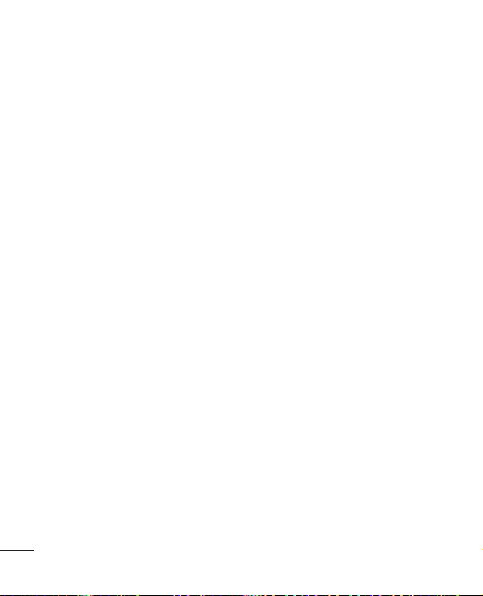
實用程式實用程式
然後點按地點地點,輸入事件
4
的地點。
若要新增備註至您的事
5
件,點按
詳細資料。
若要重複鬧鐘,請設定
6
複頻率複頻率,如有需要亦可設
定
點按日曆中的
7
事件。 日曆中所有已儲
存事件的日子將以顏色方
格標記。 鬧鐘將於事件
的開始時間響起,讓您安
排得井井有條。
更改您的預設日曆檢視更改您的預設日曆檢視
模式模式
在桌面點按應用程式應用程式標
1
籤,然後選擇
功能表功能表鍵。
選擇以特定日期、星期或
2
月份的形式檢視日曆。
58
說明說明,然後輸入
提醒類型提醒類型。
完成完成以儲存
日曆日曆。 按
Polaris ViewerPolaris Viewer
Polaris Viewer是專業的流動
辦公室解決方案,讓使用者
隨時隨地使用流動裝置輕
鬆檢視不同類型的辦公室
重
文件,包括 Word、Excel 和
PowerPoint 檔案。
管理檔案管理檔案
Polaris Viewer為手機用戶提
供方便管理檔案的功能,包
括直接在裝置上複製、剪
下與貼上,以及刪除檔案和
資料夾。
檢視檔案檢視檔案
手機用戶現在可以直接在流
動裝置上輕易檢視各式各樣
的檔案類型,包括 Microsoft
Office 文件和 Adobe PDF。
使用 Polaris Viewer檢視文件
時,物件和版面會保持與原
始文件相同。
Page 61

錄音程式錄音程式
使用錄音程式錄製語音檔案
或聲音檔案。
錄製聲音或語音錄製聲音或語音
1
在桌面點按應用程式應用程式標
籤,然後選擇錄音程式。
2
點按
3
選擇
點按
4
注意:注意:點按 以存取您的專
輯。 您可聆聽已儲存的錄音。
通知:通知:可用的錄製時間可能與真
實時間有所不同。
開始錄音。
結束錄音。
以聆聽錄音。
發送錄音發送錄音
完成錄製後,可透過點按
1
分享分享發送聲音短片。
從
藍芽、Gmail、訊息、藍芽、Gmail、訊息、
2
電子郵件電子郵件及藍芽中選擇。
當您選擇
Gmail Gmail 及訊息,訊息,錄音會新
增至訊息中,然後您可以
正常編寫和發送訊息。
電子郵件、電子郵件、
59
Page 62

網絡功能網絡功能
瀏覽器瀏覽器
瀏覽器令您透過手機盡享
快捷、全彩色的遊戲、音
樂、新聞、體育、娛樂及更
多。 無論您身在何處,有
何需求。
注意:注意:連接到這些服務和下載內
容需繳交額外費用。 請向網絡供
應商諮詢收費詳情。
使用網絡工具列使用網絡工具列
點按以跳至前一頁。
點按以前往您在目前
頁面後連接的一頁。
當您按
返回返回鍵返回上
一頁,這就是其相反
操作。
點按以顯示所有您已
開啟的視窗。
點按以新增新視窗。
點按以變更瀏覽器設
定。
新增/顯示書簽並顯示
常用網頁、稍後讀取常用網頁、稍後讀取
和
60
記錄記錄。
使用選項使用選項
按功能表功能表鍵檢視選項。
稍後讀取稍後讀取 – 將目前網
頁新增至書簽。
新增 RSS 收取點新增 RSS 收取點 – 將
目前網頁新增至 RSS 收
取點。
分享網頁分享網頁 – 讓您與其
他人分享網頁。
在頁面中尋找 在頁面中尋找 – 讓您
在目前網頁尋找字母或
字詞。
選擇文字選擇文字 – 讓您從網
頁複製任何文字。
更多更多
主頁:主頁:轉到主頁。
‧
‧
設定主頁:設定主頁:設定目前網頁
為主頁。
‧
新增捷徑至主頁:新增捷徑至主頁:將目前
網頁的捷徑新增至桌面。
‧
頁面資訊:頁面資訊:顯示該網頁的
資訊。
‧
下載:下載:顯示下載記錄。
Page 63

提示提示 要返回之前的網
頁,按
返回返回鍵。
61
Page 64

設定設定
在桌面點按應用程式應用程式標籤,
然後捲動,再點按
無線及網絡無線及網絡
您可在此管理 Wi-Fi 和藍
芽。 您亦可設定流動網絡
和切換至飛航模式。
飛航模式飛航模式 – 切換至飛航模
式後,所有無線通訊會被
停用。
Wi-FiWi-Fi – 點按以勾選:啟動
Wi-Fi 以連接可使用的 Wi-Fi
網絡。
Wi-Fi 設定Wi-Fi 設定 – 讓您設定及管
理無線存取點。 設定網絡
通知,或新增 Wi-Fi 網絡。
從 Wi-Fi 設定螢幕訪問進階
Wi-Fi 設定螢幕。 按
鍵並點按
62
進階進階。
設定設定。
功能表功能表
提示提示 如何取得 MAC 如何取得 MAC
位址位址
若要在某些設有 MAC 過濾器
的無線網絡建立連線,您需要
把 LG-P690 手機的 MAC 位址
輸入到路由器。
您可在以下用戶介面找到
MAC 位址:點按
設定 > 無線及網絡 > Wi-Fi 設設定 > 無線及網絡 > Wi-Fi 設
定定,然後按功能表功能表鍵。 再選
擇
進階 > MAC 位址。進階 > MAC 位址。
應用程式 > 應用程式 >
藍芽藍芽 – 點按以勾選:啟動
藍芽以連接至藍芽裝置。
藍芽設定藍芽設定 – 設定裝置名稱
及可偵測性,並掃描其他裝
置。 或者,檢查您以前配
置的藍芽裝置列表,以及手
機最近一次掃描藍芽裝置時
所偵測到的藍芽裝置。
網絡共享及可攜式無線熱網絡共享及可攜式無線熱
點 – 點 – 您可以設定 USB 網
絡連線及可攜式 Wi-Fi 熱點
設定。
Page 65

VPN 設定VPN 設定 – 顯示您以前配
置的虛擬專用網絡 (VPN) 列
表。 允許您新增不同類型
的 VPN。
流動網絡流動網絡 – 設定數據漫
遊、網絡模式、存取點名稱
(APNs),等等。
通話設定通話設定
< 固定撥號 >< 固定撥號 >
固定撥號固定撥號,以開啟並編
選擇
輯一份可從您手機撥打的
號碼清單。 需要使用 PIN2
碼,您可以向網絡商索取此
PIN2 碼。 僅可從手機撥出
固定撥號列表包含的號碼。
< 語音留言 >< 語音留言 >
語音信箱服務語音信箱服務 – 讓您選擇
您的服務供應商的語音信
箱服務。
語音信箱設定語音信箱設定 – 如果您正
在使用您的服務供應商所提
供的語音信箱服務,此選項
允許您輸入電話號碼用來接
聽或者管理您的語音信箱。
< 其他通話設定 >< 其他通話設定 >
歉意訊息歉意訊息 – 當您想拒接來
電時,使用此功能可以快速
發送訊息。 如果您需要在
會議中拒接來電,此功能將
十分有用。
來電轉接來電轉接 – 選擇永遠轉
接、線路繁忙時、無人接聽
時或無法接通時。
通話限制通話限制 – 選擇您想要何
時限制通話。 輸入通話限
制密碼。 請向您的網絡供
應商暸解此服務詳情。
拒接來電 拒接來電 – 您可新增您想
拒接的電話號碼。 您可在
來電拒接列表 > 功能表 > 來電拒接列表 > 功能表 >
新增號碼新增號碼以新增新號碼。
來自來電拒接列表的來電
將會自動被拒。 在通話記
錄,該等通話會以拒接圖
示顯示。
63
Page 66

設定設定
通話費用通話費用 – 檢視您的通話
收費。 (此服務視乎您的
網絡而定;一些網絡供應商
不支援此功能)
通話時間通話時間 – 檢視最後通
話、所有通話、撥出通話、
已接來電的通話時間。
其他設定 其他設定 – 您可更改以下
設定:
本機號碼本機號碼:選擇是否在撥
出的電話中顯示您的電話
號碼。
來電等候來電等候:如已啟動來電等
候,當您在通話中接到來
電,手機便會通知您。(視
乎您的網絡供應商而定)。
聲音聲音
< 標準 >< 標準 >
靜音模式靜音模式 – 讓您將所有聲
音(包括來電及提示鈴聲)
靜音,但不包括播放音樂及
影片的聲音,以及您已設定
的鬧鐘響鬧。 您必須要通
64
過媒體和鬧鐘自己的應用程
式來使得它們靜音。
震動震動 – 允許您設定來電時
手機震動。
音量音量 – 允許您設定鈴聲、
多媒體及鬧鐘的音量。 如
果您沒有勾選來電和通知使
用相同音量的選項,那麼您
可以分別設定它們的音量。
< 來電 >< 來電 >
電話鈴聲電話鈴聲 – 允許您設定預
設的來電鈴聲。
< 通知 >< 通知 >
通知鈴聲通知鈴聲 – 允許您設定預
設的通知鈴聲。
< 回饋 >< 回饋 >
觸控音效觸控音效 – 當您使用撥號
鍵盤撥號時,允許您設定手
機播放按鍵音。
選擇項目時發聲選擇項目時發聲 – 當您點
按按鈕、圖示或者其他對您
的點按作出反應的螢幕上的
項目時,允許您設定您的手
機播放按鍵音。
Page 67

螢幕鎖定聲音螢幕鎖定聲音 – 允許您設
定鎖定或解鎖螢幕時播放
聲音。
顯示顯示
亮度亮度 – 調校螢幕亮度。
自動旋轉螢幕自動旋轉螢幕 – 設定當您
旋轉手機時自動切換方向。
動畫動畫 – 設定以顯示動畫。
螢幕逾時螢幕逾時 – 設定螢幕逾時
的時間。
位置及安全 位置及安全
使用無線網絡使用無線網絡 – 如選擇使
用無線網絡用無線網絡,手機會使用
Wi-Fi 和流動網絡確定您大
概所處的位置。 如選擇此
選項,系統會問您是否同意
允許 Google 在提供這些服
務時,使用您所處的位置。
使用 GPS 衛星定位使用 GPS 衛星定位 – 如選
擇
使用 GPS 衛星定位使用 GPS 衛星定位,手
機會確定您所處的位置,準
確地找出您身處的街道。
設定螢幕鎖定設定螢幕鎖定 – 設定解鎖
圖案以保護您的手機。 開
啟一系列畫面,以指導您繪
畫螢幕解鎖圖案。 您可以
設定
PIN 碼PIN 碼或密碼密碼以取代圖
形,形,或保留選項為無無。
當您開啟手機或喚醒螢幕
時,您需要繪製解鎖圖形以
解鎖螢幕。
Set up SIM/RUIM card lockSet up SIM/RUIM card lock
– 設定 SIM/RUIM 卡鎖定或
變更 SIM/RUIM PIN碼。
顯示密碼顯示密碼 – 選擇隨您輸入
顯示密碼、或於輸入時隱藏
並取消選擇。
選取裝置管理員選取裝置管理員 – 新增一
個或多個管理員。
使用安全認證使用安全認證 – 讓您存取
安全證書。
從 SD 卡安裝從 SD 卡安裝 – 選擇從 SD
卡安裝加密證書。
設定密碼設定密碼 – 設定或變更憑
證儲存密碼。
65
Page 68

設定設定
清除儲存空間清除儲存空間 – 清除所
有內容的憑證儲存並重設
密碼。
應用程式應用程式
您可以管理應用程式,並設
定快速啟動捷徑。
未知的來源未知的來源 – 安裝並非從
Market 下載的應用程式的預
設設定。
管理應用程式 管理應用程式 – 管理及移
除已安裝的應用程式。
正在運作的服務正在運作的服務 – 檢查正
在運作的服務。
儲存空間使用量儲存空間使用量 – 檢視應
用程式的儲存空間使用量。
電池使用狀況電池使用狀況 – 查看使用
電池的項目。
開發開發 – 設定開發應用程式
的選項。
66
帳號及同步處理帳號及同步處理
< 一般同步處理設定 >< 一般同步處理設定 >
背景資料背景資料 - 允許應用程式在
背景中同步資料,而不論您
是否啟動它們。 不勾選此
設定會幫助節省電池電力,
同時也會降低(但不會完全
停止)資料用量。
自動同步處理自動同步處理 - 應用程式會
自動同步處理 資料。
< 管理帳號 >< 管理帳號 >
您新增到此手機上的所有
Google 帳戶和其他帳戶的
列表。
如果您點按該螢幕上的某
一帳戶,則該帳戶的螢幕
會開啟。
Page 69

隱私設定隱私設定
如果您選擇 重設為原廠設
定,手機內部儲存空間所有
資料,包括您的 Google 帳
戶資料、您的系統 / 應用程
式資料和設定,還有任何已
下載程式及 DRM 認証都會
被刪除。 重設手機並不會
刪除任何您所下載的系統軟
件更新,也不會刪除諸如音
樂或相片等在您 microSD 卡
上的檔案。 如果您用此方
法重設您的手機,您會被提
示重新輸入您第一次啟動
Android 時所輸入的訊息。
SD 卡及手機儲存SD 卡及手機儲存
< USB 連接模式 >< USB 連接模式 >
僅限大容量儲存僅限大容量儲存 - 如果您插
入例如一張記憶卡,您的手
機就可以當做一個大容量儲
存體裝置來使用。 您可以
設定
僅限大容量儲存僅限大容量儲存為 USB
連接模式下的預設設定。
< SD 卡 >< SD 卡 >
檢查可用的 SD 卡總空間。
移除 SD 卡移除 SD 卡以安全移
點按
除。 如您希望刪除 SD 卡
上的所有資料,請
卡卡。
< 手機內置記憶體 >< 手機內置記憶體 >
檢查可使用空間。
清除 SD 清除 SD
語言及鍵盤語言及鍵盤
設定裝置語言及鍵盤設定。
語音輸入及輸出語音輸入及輸出
< 語音輸入 >< 語音輸入 >
語音辨識系統設定語音辨識系統設定 - 使用語
音識別系統設定音識別系統設定,以設定
Android 語音輸入功能。
Language (語言):Language (語言):開啟螢
‧
幕讓您設定使用語音輸入
文字的語言。
‧
SafeSearch:SafeSearch:開啟對話方
塊,從中設定使用 Google
SafeSearch 時是否希望程式
過濾部份結果。
67
Page 70

設定設定
Block offensive words (封鎖Block offensive words (封鎖
‧
令人反感的字詞):令人反感的字詞):取消勾
選後,當您使用語言輸入
文字時,Google 語音識別
會辨認大部分人認為令人
反感的字詞,並會譯成文
字。 勾選後,語音識別於
轉換時會以內有井號的括
號 ( # ) 代替相關字詞。
< 語音輸出 >< 語音輸出 >
文字轉語音設定文字轉語音設定 - 使用文
字轉語音設定字轉語音設定,為可使用
Android 文字轉語音合成器
的應用程式設定此功能。
注意:注意:如果您沒有安裝語音合成
數據,那麼只有
設定設定可使用。
‧
聆聽範例:聆聽範例:使用您的現有
設定,播放語音合成器的
簡短範例。
‧
永遠使用我的設定:永遠使用我的設定:勾選
以使用此螢幕的設定,以
代替其他應用程式內可選
用的語音合成設定。
68
安裝語音資料項安裝語音資料項
預設引擎:預設引擎:開啟對話方
‧
塊,從中設定您想使用的
文字轉語音應用程式(如
有兩個或以上的應用程
式。)
安裝語音資料:安裝語音資料:如果手機
‧
沒有安裝語音合成數據,
連接至 Android Market,系
統會指導您下載及安裝數
據。 如已安裝數據,則無
法選擇此設定。
語音速率:語音速率:開啟對話方
‧
塊,從中選擇合成器發聲
的速度。
語言:語言:開啟對話方塊,從
‧
中選擇合成器所讀取的文
字語言。 配合
的設定的設定使用尤其實用,能
確保在不同應用程式內也
能正確讀出文字。
Pico TTSPico TTS:設定 Pico TTS Pico TTS
‧
設定設定。
永遠使用我永遠使用我
Page 71

協助工具協助工具
您可使用協助工具協助工具設定,以
設定已安裝到手機的可存取
性外掛程式。
注意:注意:需要其他外掛程式。
日期及時間日期及時間
使用日期及時間日期及時間設定以設置
您希望日期顯示方式的偏
好。 您還可以使用這些設
定來設置您自己的時間和時
區,而不只是從流動網絡獲
得當前時間。
關於手機關於手機
檢視法律資訊,檢查手機狀
態和軟件版本。
Wi-FiWi-Fi
使用 Wi-Fi,您可以在無線
接入點 (AP) 範圍內高速訪
問互聯網。
使用 Wi-Fi 享用無線互聯
網,而不會收取額外費用。
開啟 Wi-Fi開啟 Wi-Fi
從桌面開啟通告欄,然後點
按
。
或點按
應用程式應用程式 > 設定設定 >
無線及網絡無線及網絡,然後 > Wi-FiWi-Fi
。
連接至 Wi-Fi連接至 Wi-Fi
選擇要連接的 Wi-Fi 網絡。
如果看到
密碼才能連接。
注意:注意:
如果您在 Wi-Fi 覆蓋範圍
‧
外並選擇 3G 連接,則可
能需額外收費。
如果您的手機在連接至
‧
Wi-Fi 時進入睡眠模式,
Wi-Fi 連接會自動停用。
在此情況下,如果您的
‧
手機已存取 3G 數據,則
可能會自動連接至 3G 網
絡,並會收取額外費用。
LG-P690 支援 WEP、WPA/
‧
WPA2-PSK 及 802.1x EAP
,則需要輸入
69
Page 72

設定設定
安全。 如您的 Wi-Fi 服
務供應商或網絡管理員設
定了加密,以保障網絡安
全,請在彈出視窗輸入加
密鑰匙。 如果尚未設定加
密,則系統不會顯示此彈
出視窗。 可從您的 Wi-Fi
服務供應商或網絡管理員
取得加密鑰匙。
共享手機的流動數據連共享手機的流動數據連
接。接。
您可以透過 USB 線(USB
共享網絡)與單一電腦共享
手機的流動數據連接。 您
可將手機切換成可攜式 WiFi 熱點,同時與最多 5 部裝
置共享手機的數據連接。
當手機正共享數據連接,狀
態列會顯示圖示,而通告欄
內也會顯示進行中的通告。
70
圖示圖示 說明說明
USB 共享網絡已
啟動
可攜式 Wi-Fi 熱點
已啟動
USB 共享網絡及
可攜式 Wi-Fi 熱點
已啟動
有關共享網絡及可攜式熱點
的最新資訊,包括受支援
的操作系統及其他詳情,
請瀏覽 http://www.android.
com/tether。
注意:注意:連接及使用網上服務可能
需要額外付費。 請向網絡供應商
諮詢收費詳情。
Page 73

USB 連線網絡及可攜式 USB 連線網絡及可攜式
Wi-Fi 熱點設定Wi-Fi 熱點設定
在桌面點按應用程式應用程式標
1
籤,然後選擇
2
無線及網絡無線及網絡並選擇
點按
網絡共享及可攜式無線網絡共享及可攜式無線
熱點熱點。
3
選擇您想調整的選項。
USB 網絡連線 – USB 網絡連線 – 勾選以透
過 USB 連接與電腦共享手
機的網絡數據連接。
可攜式 Wi-Fi 熱點可攜式 Wi-Fi 熱點 – 勾選
以共享手機的網絡數據連接
作為 Wi-Fi 共享。
說明說明 – 開啟載有 USB 共享
網絡及可攜式 Wi-Fi 熱點資
料的對話方塊,並取得更多
資料的詳情。
設定設定。
要透過 USB 連線的數據要透過 USB 連線的數據
連接連接
如果您的電腦運行 Windows
7 或近期推出的 Linux 系統
(如 Ubuntu),則基本上
不需要為共享網絡而設定電
腦。 但如果電腦正運行較
早期的 Windows 版本或其
他操作系統,則可能需要透
過 USB 建立網絡連接。 有
關支援 USB 共享網絡的操
作系統及其設定方式的最
新資訊,請瀏覽 http://www.
android.com/tether。
共享網絡及數據共享共享網絡及數據共享
無法同時透過 USB 共享手
機的數據連接及 microSD
卡。 如果您正透過 USB 將
microSD 卡連接至電腦上,
則必須先中斷連接。
使用附手機附上的 USB
1
線,將手機連接至電腦。
在桌面點按
2
籤,然後選擇
3
點按
網絡共享及可攜式無線網絡共享及可攜式無線
熱點熱點。
4
勾選
應用程式應用程式標
設定設定。
無線及網絡無線及網絡並選擇
USB 網絡連線 USB 網絡連線 。
71
Page 74

設定設定
手機會開始透過 USB 連
‧
接與電腦共享流動網絡數
據連接。 進行中的通告
會加入至狀態列及通
告欄內。
取消勾選
5
線線,以停止共享數據連
接。 您也可中斷 USB 線
的連接。
要將手機的數據連接以可要將手機的數據連接以可
攜式熱點的形式分享攜式熱點的形式分享
在桌面點按應用程式應用程式標
1
籤,然後選擇
2
點按
網絡共享及可攜式無線網絡共享及可攜式無線
熱點熱點。
勾選
3
手機將會開始廣播 Wi-Fi
‧
網絡名稱 (SSID),您可以
將手機連接至最多 5 台電
腦或其他裝置。 進行中的
通告
及通告欄內。
72
USB 網絡連USB 網絡連
設定設定。
無線及網絡無線及網絡並選擇
可攜式 Wi-Fi 熱點可攜式 Wi-Fi 熱點。
會加入至狀態列
勾選可攜式 Wi-Fi 熱點可攜式 Wi-Fi 熱點
‧
後,您可更改其網絡名稱
或保護 Wi-Fi 網絡。
取消勾選
4
點點以停止透過 Wi-Fi 共享
數據連接。
可攜式 Wi-Fi 熱可攜式 Wi-Fi 熱
要重新命名或保護可攜式要重新命名或保護可攜式
熱點熱點
您可以更改手機 Wi-Fi 網絡
名稱 (SSID),並保護手機的
Wi-Fi 網絡。
在桌面點按
1
籤,然後選擇
2
點按
網絡共享及可攜式無線網絡共享及可攜式無線
熱點熱點。
確保已勾選
3
熱點熱點。
點按
4
定定設定。
5
點按
設定 Wi-Fi 熱點設定 Wi-Fi 熱點設定對話
‧
方塊開啟。
應用程式應用程式標
設定設定。
無線及網絡無線及網絡並選擇
可攜式 Wi-Fi 可攜式 Wi-Fi
可攜式 Wi-Fi 熱點設可攜式 Wi-Fi 熱點設
設定 Wi-Fi 熱點設定 Wi-Fi 熱點。
Page 75

您可以更改當掃描 Wi-Fi
‧
網絡時其他電腦所看見的
網絡 SSID(名稱)。
您也可以點按
‧
安全安全功能
表,以預先共用的金鑰
(PSK) 設定 Wi-Fi 受保護存
取 2 (WPA2) 的網絡。
如果您點按
‧
WPA2 PSKWPA2 PSK 安
全選擇,密碼欄位會加入
至
設定 Wi-Fi 熱點設定 Wi-Fi 熱點的對話
方塊內。 如果您輸入密
碼,使用電腦或其他裝置
連接至手機的熱點時則需
要輸入該密碼。 或點按
安全安全功能表內的開啟開啟,從
Wi-Fi 網絡移除安全性。
注意!注意!
如果您將安全選項設定為開
啟,啟,則無法防止其他人士在未
經授權的情況下使用網上服
務,並可能產生額外收費。
要避免未經授權的使用,您應
該保留啟用此安全選項。
點按儲存儲存。
6
73
Page 76

軟件更新軟件更新
手機軟件更新手機軟件更新
從互聯網更新 LG 手機軟件從互聯網更新 LG 手機軟件
要了解更多有關此功能的
資訊,請瀏覽 http://www.
lg.com。透過此功能,您便
無須親臨客戶服務中心,就
可透過互聯網更新手機軟體
至較新版本,這非常方便。
此更新功能只在 LG 發佈適
合您的手機有較新軟體版本
時才可使用。
手機軟體更新要求使用者必
需緊密留意整個更新過程。
請確保繼續進行前,已檢查
所有在每一個步驟出現的指
引和備註。 請注意,更新
期間若移除 USB 數據線或
電池,有可能對您的手機造
成嚴重損害。
注意:注意:LG 保留權利,可酌情決定
只為指定型號提供軟體更新,並
不保證所有手機型號均有軟體的
較新版本。
74
透過空中下載 (OTA) 進行 透過空中下載 (OTA) 進行
LG 手機軟件更新LG 手機軟件更新
此功能讓您無須連接 USB
數據線,也能輕鬆透過 OTA
將手機韌體更新為較新版
本。 LG 推出適合您裝置韌
體的較新版本時,此功能才
可使用。
首先,您可以使用手機檢
查軟件版本:設定 > 關於
手機 > 軟件更新 > 軟件更
新檢查。
附註:附註:
此功能因網路服務供
應商、國家或者地區而定。
DivX 手機 DivX 手機
關於 DIVX VIDEO:關於 DIVX VIDEO:DivX®
是由 Rovi Corporation 的子公
司 DivX, LLC 所建立的數碼
影片格式。 這是官方 DivX
®
Certified
的裝置,能夠播
放 DivX 影片。 有關用於將
檔案轉換成 DivX 影片的軟
件工具的更多資訊,請瀏覽
divx.com。
Page 77

關於 DIVX VIDEO-ON-關於 DIVX VIDEO-ON-
DEMAND:DEMAND:這個 DivX
®
Certified
裝置必須先註冊,
才可播放已購買的 DivX
Video-on-Demand (VOD) 電
影。 若要取得註冊編碼,
請在您的裝置設定功能表找
出 DivX VOD 部分。 前往
vod.divx.com 以獲取有關如
何完成註冊的更多資訊。
DivX CertifiedDivX Certified® 最多可播放 最多可播放
320 x 240 的 DivX320 x 240 的 DivX® 影片 影片
DivXDivX®、DivX Certified、DivX Certified® 及相 及相
關標誌乃 Rovi Corporation 或關標誌乃 Rovi Corporation 或
其子公司的商標並經授權其子公司的商標並經授權
下使用。下使用。
通知:通知:
公開原始碼軟件公開原始碼軟件
若要取得 GPL、LGPL、MPL
或其他公開來源授權的相應原
始碼,請瀏覽
http://opensource.lge.com/
所有授權的條款、免責聲明
及通知均可連同原始碼一同
下載。
75
Page 78

配件配件
該等配件適合配合 LG-P690 使用。 (下述配件為可選購
配件。)
旅行充旅行充
電器電器
電池電池 使用手冊使用手冊
立體聲立體聲
耳機耳機
附註: 附註:
只可使用原裝 LG 配件。
‧
若不使用原裝 LG 配件,手機保養有可能失效。
‧
配件可能會視乎不同地區而有所不同。
‧
76
USB線USB線
連接您的
LG-P690 至
電腦。
了解更多有
關 LG-P690
的資訊。
Page 79
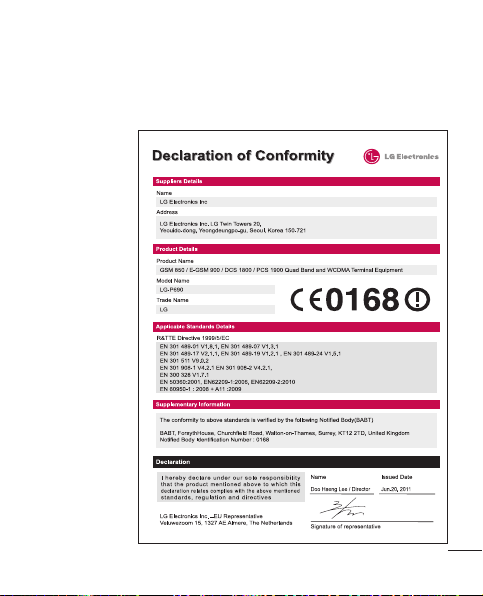
技術數據技術數據
環境溫度環境溫度
最高:最高:+55°C(放電),+45°C(充電)
最低:最低:-10°C
77
Page 80

疑難排解疑難排解
本章會列出一些使用手機時可能遇上的問題。 您可能需要
就某些問題聯絡您的服務供應商,但多數問題均可輕易自
行修正。
訊息訊息 可能起因可能起因 可用解決方法可用解決方法
智能卡錯誤
無網絡連接
/失去網絡
密碼不正確
無法設定無
任何應用程
式
78
手機內無智能卡
,或不正確地插
入智能卡。
訊號較弱或您位
於運營商網絡服
務範圍外。
網絡商套用新服
務。
要更改安全密碼
,您需要重新輸
入以確認新的安
全密碼。
您所輸入的兩個
密碼並不相符。
服務供應商不支
援此功能,或需
要註冊使用此功
能。
確保已正確地插入智能卡。
移近窗邊或移至空曠地方。 檢查
網絡供應商的覆蓋範圍。
檢查智能卡是否多於 6~12 個月。
如是者,請前往網絡供應商的就
近分店更換智能卡。 請聯絡您的
服務供應商。
如您忘記密碼,請聯絡您的服務
供應商。
請聯絡您的服務供應商。
Page 81

訊息訊息 可能起因可能起因 可用解決方法可用解決方法
撥號錯誤
無法撥打電
話
手機無法啟
動
充電錯誤
不允許撥打號碼固定撥號功能已
新智能卡已插入。
已達預付費用上
限。
按開/關鍵時間太
快。
電池並無充電。
電池接觸面骯髒。
電池並無充電。
外界溫度太高或
太低。
接觸不良
無電壓
充電器故障
使用不當充電器
電池故障
開啟。
新網絡未獲受權。
請檢查新的限制。
聯絡您的服務供應商,或使用
PIN2 重設限額。
按下開啟/關閉鍵至少兩秒。
替電池充電。 檢查螢幕上的充電
指示器。
清潔電池接觸面。
替電池充電。
確保於正常溫度下為手機充電。
檢查充電器是否正常,以及是否
正確地連接電源至手機。 檢查電
池接觸點,如有髒污則需清潔。
將充電器插入不同的插座。
如充電器沒有變暖,則需更換充
電器。
請只使用原裝 LG 配件。
更換新電池。
檢查設定功能表並關閉功能。
79
Page 82

疑難排解疑難排解
訊息訊息 可能起因可能起因 可用解決方法可用解決方法
無法接收 /
發送文字訊
息和圖片
檔案沒有開啟不支援的檔案格
SD 卡無法運作只支援 FAT 16,
接收來電時
,螢幕並無
開啟。
無聲音 震動模式
掛線或凍結 軟件間歇性問題
手機已鎖定
並沒有運作。重新啟動手機
80
記憶體已滿 刪除手機的部分訊息。
式
FAT 32 檔案系統
感應器問題
檢查受支援的檔案格式。
透過讀卡器檢查 SD 卡檔案系統,
或使用手機將 SD 卡格式化。
如果您使用任何保護貼或保護套
,檢查該等配件是否覆蓋感應器
附近的範圍。 確保感應器附近並
無任何障礙物。
檢查聲音功能表的設定狀態,確
保您並非使用震動或靜音模式。
請取下電池,再次插入電池並開
啟手機。
透過網站嘗試進行軟件更新。
1. 關閉手機。
2. 取下電池蓋。
3. 安裝電池。
4. 關蓋。
5. 再次開啟手機。
Page 83

LG-P690LG-P690 用户手册
本手册有助于您开始使用您的新手机。本手册有助于您开始使用您的新手机。
如果需要更多信息,请访问 www.lg.com。如果需要更多信息,请访问 www.lg.com。
此手册中的部份内容可能会
•
因手机程序之改良或不同网
络商提供的服务而令实际情
况有所不同,这并不会另行
通知。
由于这款手机的键盘为触摸
•
屏键盘,不推荐视障人士
使用。
版权所有 ©2011 LG
•
Electronics, Inc。保留所
有权利。 LG 和 LG 徽标是
LG 集团及其相关实体的注册
商标。 所有其他商标是其各
自所有者的财产。
Google™、Maps™、Gmail™、
•
YouTube™、Talk™ 和
Android Market™ 是
Google, Inc. 的商标。
简体中文
Page 84

目录目录
关于安全有效使用手机的准关于安全有效使用手机的准
则.......................................... 5
重要注意事项重要注意事项.................... 11
开始了解您的手机开始了解您的手机............ 21
安装 SIM 卡和电池 ... 23
充电 ................ 24
安装存储卡 .......... 24
格式化存储卡 ........ 25
主屏主屏.................................... 26
触摸屏提示 .......... 26
锁定手机 ............ 26
解锁屏幕 ............ 27
静音模式 ............ 27
主屏 ............... 27
将小工具添加到主屏 .. 28
返回到最近使用的应用程
序 .................. 28
通知抽屉 ............ 29
查看状态栏 .......... 29
屏上键盘 ............ 31
输入带注音的字母 .... 32
2
Google 帐户设置Google 帐户设置.............. 33
创建 Google 帐户 .... 33
登录 Google 帐户 .... 33
通话通话.................................... 35
拨打电话 ............ 35
呼叫联系人 .......... 35
接听和拒绝电话 ...... 35
调节音量 ............ 35
拨打第二个电话 ...... 35
查看通话记录 ........ 36
通话设置 ............ 36
联系人联系人................................ 37
搜索联系人 .......... 37
添加新联系人 ........ 37
收藏夹联系人 ........ 37
信息/电子邮件信息/电子邮件.................. 38
信息 ................ 38
发送信息 ............ 38
更改信息设置 ........ 39
设置电子邮件 ........ 39
Microsoft Exchange 电子
邮件帐户 ............ 39
Page 85

其他(POP3、IMAP、GME)
电子邮件帐户 ........ 40
撰写和发送电子邮件 .. 41
使用帐户文件夹 ...... 42
添加或编辑电子邮件帐
户 .................. 42
照相机照相机................................ 43
了解取景器 .......... 43
快速拍照 ........... 44
拍照后 .............. 44
使用高级设置 ........ 45
查看保存的照片 ...... 46
摄像机摄像机................................ 47
了解取景器 .......... 47
快速摄像 ............ 48
拍摄视频后 .......... 48
使用高级设置 ........ 49
观看保存的视频 ...... 49
观看视频时调节音量 .. 49
多媒体多媒体................................ 50
视图模式 ............ 50
时间线视图 .......... 50
使用 SmartShare ..... 50
音乐 ................ 51
播放歌曲 ............ 51
使用 USB 大容量存储设备
传输文件 ............ 52
如何将音乐/视频文件保存
到手机 .............. 52
将旧手机上的电话本移至
新手机 .............. 53
使用蓝牙从手机发送数
据 .................. 54
使用收音机 .......... 54
搜索电台 ............ 55
重置频道 ............ 55
收听收音机 .......... 55
实用工具实用工具............................ 56
设置闹钟 ............ 56
使用计算器 .......... 56
将事件添加到日历中 .. 56
更改日历视图 ........ 57
Polaris 查看器 ...... 57
录音机 .............. 57
录制声音或语音 ...... 58
发送录音 ............ 58
3
Page 86

目录目录
网络网络.................................... 59
浏览器 .............. 59
使用 Web 工具栏 ..... 59
使用选项 ............ 59
设置设置.................................... 61
无线和网络 .......... 61
通话设置 ............ 62
声音 ................ 63
显示屏 .............. 64
位置和安全 ......... 64
应用程序 ............ 65
帐户与同步 .......... 65
隐私权 .............. 65
存储卡和手机内存 .... 66
语言和键盘 .......... 66
语音输入与输出 ...... 66
辅助功能 ............ 67
日期和时间 .......... 67
关于手机 ............ 68
Wi-Fi ............... 68
打开 Wi-Fi .......... 68
连接到 Wi-Fi ........ 68
共享您手机数据连接 .. 69
4
USB 绑定和便携式 Wi-Fi
热点设置 ............ 69
通过 USB 共享您手机的数
据连接 .............. 70
USB 绑定和数据共享 .. 70
将手机的数据连接共享为
便携式 Wi-Fi 热点 ... 71
重命名或确保您的便携式
热点安全 ............ 71
软件更新软件更新............................ 73
手机软件更新 ........ 73
DivX 移动 ........... 73
配件配件.................................... 75
技术参数技术参数............................ 76
故障排除故障排除............................ 77
Page 87

关于安全有效使用手机的准则关于安全有效使用手机的准则
请阅读以下简单的准则。
违反这些准则可能造成危险
或者触犯法律。
暴露在射频能量之下暴露在射频能量之下
无线电波暴露和“特定吸
收率”(SAR) 信息。 此款
LG-P690 型手机已设计为遵
守有关适用的无线电波暴露
安全要求。 此要求基于相
关的科学准则,其中包括为
确保所有人员(无论年龄和
健康状况)安全而设计的安
全裕量。
无线电波暴露准则采用一
•
种称为“特定吸收率”或
SAR 的测量单位。 SAR
测试是在所有用到的频带
中以手机的最高认可功率
电平进行发射时使用标准
化方法执行的。
不同的 LG 手机型号可能
•
有不同的 SAR 能级,但
它们均符合相关的无线电
波暴露准则。
国际非游离辐射防护委员
•
会 (ICNIRP) 建议的 SAR
上限值为:每 10 克重的
人体组织吸收的能量平均
值不超过 2 W/Kg。
由 DASY4 对该型号手机
•
进行的测试,人耳能够承
受的 SAR 最大值为 1.05
W/kg(10 克),戴在身
体上时,其值为 0.606
W/kg(10 克)。
电气电子工程师协会
•
(IEEE) 建议的 SAR 上
限值为:每 1 克重的人
体组织吸收的能量平均值
不超过 1.6W/kg,此 SAR
数据适用于各个国家/地区
的居民。
5
Page 88

关于安全有效使用手机的准则关于安全有效使用手机的准则
在任何有特殊条例要求的
产品保养和维护产品保养和维护
警告警告
仅使用经核准为用于此特定
手机型号的电池、充电器和
配件。 使用任何其他类型
可能导致适用于此手机的许
可或保修失效,并可能造成
危险。
不要拆解本机。 当需要
•
维修时,请将手机送往合
格的服务技术人员处。
保修(由 LG 决定)可能
•
包括使用新的或返修的更
换部件或板,只要其功能
与更换的部件等效。
远离诸如电视、收音机或
•
个人计算机之类的电器。
远离诸如暖气片或厨灶之
•
类的热源。
小心不要让手机摔落。
•
不要让手机受到机械振动
•
或撞击。
6
•
区域关闭手机。 例如,
请勿在医院使用手机,因
为它可能影响敏感的医疗
装置。
手机充电时,请勿用湿手
•
操作手机。 这可能会导
致电击或手机严重受损。
请勿在靠近易燃物体的位
•
置充电,因为手机可能因
加热而引发火灾。
使用干布清洁手机外壳(
•
不要使用如苯、稀释剂或
酒精之类的溶剂)。
如果手机置于柔软物体之
•
上,请不要充电。
应将手机放在完全通风的
•
位置充电。
不要在烟雾或灰尘过多的
•
环境中使用或存放手机。
不要将手机放在信用卡或
•
卡式车票旁边,它可能会
影响磁条上的信息。
Page 89

不要用尖锐物体敲击屏
•
幕,这可能会损坏手机。
不要将手机暴露在液体或
•
潮气中。
谨慎使用诸如耳机之类的
•
配件。 在不必要的情况
下,不要触摸天线。
请勿使用、触摸或试图取
•
下或修复破碎或破裂的玻
璃。 由于滥用或误用造
成的玻璃显示屏损坏不在
保修范围内。
作为电子设备,您的手机
•
在正常操作下会发热。
空气不流通情况下,长时
间与皮肤直接接触可能会
导致不适或轻微灼伤。
因此,在手机使用中或刚
使用完后,请小心接触。
有效的手机操作有效的手机操作
电子设备电子设备
所有手机都可能受到干扰,
这种干扰会对性能造成影
响。
在未经允许的情况下,不
•
得在医疗装置附近使用手
机。 不要将手机放在心
脏起搏点上,即胸前的口
袋内。
手机可能会对某些助听器
•
造成干扰。
微弱的干扰可能会影响电
•
视、收音机、个人计算
机等。
行车安全行车安全
查阅有关在驾驶时使用手机
的本地法律法规。
不要在驾驶时使用手持式
•
手机。
将注意力完全集中在驾
•
驶上。
7
Page 90
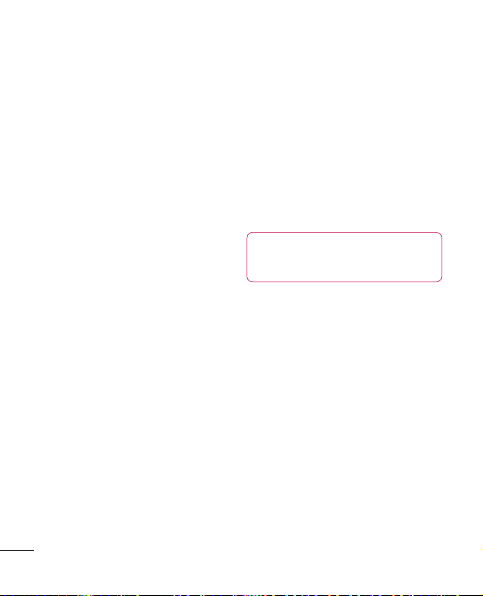
关于安全有效使用手机的准则关于安全有效使用手机的准则
如果行驶条件需要,请在
•
拨打或接听电话之前将车
辆驶离道路并停车。
射频能量可能影响车辆内
•
的电子系统,例如立体声
音响、安全设备等。
当车辆配备气囊时,不要
•
让安装的便携式的无线设
备阻挡气囊。 这样做可
能因性能不当而导致气
囊无法释放或导致严重
受伤。
如果您在外出时使用耳机
•
收听音乐,请确保将音量
设置为合理的音量级别,
以便注意周围的情况。
在过马路时,尤其要注意
这一点。
8
防止损伤您的听力防止损伤您的听力
如果您长时间置于高音环境
中,那么您的听力可能会遭
到伤害。 因此,我们建议
您在开机或关机时不要将手
机置于耳边。 同时,我们
还建议您将音乐和通话音量
设置为合理的音量级别。
备注备注:耳机声音压力过大可
能导致听力受损。
玻璃部分玻璃部分
手机部分为玻璃制。 如果
手机摔落到坚硬表面或受到
强烈撞击,玻璃会破碎。
如果玻璃破碎,请勿触摸或
尝试取出玻璃碎片。 停止
使用手机,在授权的服务提
供商处更换玻璃。
Page 91

爆破区域爆破区域
不要在正进行爆破的地区
使用手机。 请依照有关
限制,并遵守任何规章或
规定。
易爆环境易爆环境
不要在加油站内使用手
•
机。
不要在靠近燃料或化学制
•
品处使用手机。
不要在放有手机和配件的
•
车厢内运输或存放可燃气
体、液体或爆炸品。
在飞机上在飞机上
无线设备可能对飞机造成
干扰。
登机前,请关机。
•
未经机务人员允许,不得
•
在地面上使用手机。
儿童儿童
将手机放在儿童接触不到的
安全地方。 手机中包含细
小零件,如果脱落可能导致
窒息危险。
紧急电话紧急电话
并非在所有手机网络中均可
使用紧急电话。 因此,您
不应仅依赖于手机的紧急呼
叫功能。 请向本地的服务
提供商核准。
电池信息及保养电池信息及保养
您无需在再次充电前对电
•
池进行完全放电。 与其
他电池系统不同,本机电
池不具有可能影响电池性
能的记忆效应。
只能使用 LG 电池和充电
•
器。 LG 充电器设计为
最大程度地延长电池使用
寿命。
9
Page 92

关于安全有效使用手机的准则关于安全有效使用手机的准则
不要拆解电池组或将其
•
短路。
保持电池组的金属触点
•
清洁。
当电池不再提供合乎要求
•
的性能时,请更换电池。
在需要更换之前,电池组
可以反复充电数百次。
如果很长一段时间都没用
•
过电池,请将电池再次进
行充电以保持最佳使用
状态。
不要将电池充电器暴露在
•
直射阳光下,也不要在诸
如浴室之类的高湿环境中
使用。
不要将电池存放在过热或
•
过冷的地方,这可能损害
电池的性能。
如果用不适当的电池进
•
行替换,可能会有爆炸
危险。
请按制造商的说明处置用
•
过的电池。 如果可能,
10
请循环使用电池。 不要
象处理家用废物一样处理
电池。
如果要更换电池,请将其
•
携带至 LG Electronics
授权服务点或经销商处以
寻求帮助。
手机充好电后,请务必将
•
充电器从墙上插座拔下,
以避免不必要的耗电。
实际的电池寿命将取决于
•
网络配置、产品设置、
使用方式、电池和环境
条件。
Page 93

重要注意事项重要注意事项
请检查以查看本节是否介绍
了您手机遇到的任何问题,
然后再将手机拿去维修或者
致电给服务代表。
1. 手机内存1. 手机内存
当手机内存的可用空间小于
10% 时,您的手机无法收到
新信息。 您需要检查手机
内存并删除一些数据(如应
用程序或信息),以有更多
内存可用。
管理应用程序管理应用程序
在主屏中,点触
1
选项卡,然后选择
>
应用程序应用程序 > 管理应用管理应用
程序程序。
2
所有应用程序都显示后,
请滚动并选择要卸载的应
用程序。
应用程序应用程序
设置设置
轻触卸载卸载,然后点触确定确定
3
可卸载所选应用程序。
2. 优化电池使用寿命2. 优化电池使用寿命
通过禁用无需在后台持续运
行的功能来延长电池的使用
寿命。 您可以监视应用程
序和系统资源如何消耗电
池电量。
延长电池的使用寿命延长电池的使用寿命
•
如果您未使用无线电通
信,请关闭它。 如果
不使用 Wi-Fi、蓝牙或
GPS,请将其关闭。
调低屏幕亮度,设置较短
•
的屏幕待机时间。
关闭 Gmail™、日历、联系
•
人及其他应用程序的自动
同步功能。
您下载的一些应用程序
•
可能会缩短电池的使用
寿命。
11
Page 94

重要注意事项重要注意事项
检查电池电量水平检查电池电量水平
在主屏中,点触
1
选项卡,然后选择
关于手机 >状态 。关于手机 >状态 。
电池状态(正在充电、未
2
在充电)和电量(充电百
分比)显示在屏幕顶部。
监视并控制使用电池的项目监视并控制使用电池的项目
在主屏中,点触
1
选项卡,然后选择
> 关于手机 > 电量使用> 关于手机 > 电量使用
情况情况。
电池使用时间显示在屏幕
2
顶部。 它告诉您自上次
连接到电源以来的时间,
或者连接到电源后在电池
电源上运行的时间。 屏
幕上列出了使用电池电源
的应用程序或服务,从最
大量到最小量。
12
应用程序应用程序
设置设置 >
应用程序应用程序
设置 设置
3. 安装开源操作系统3. 安装开源操作系统
如果在手机上安装开源操作
系统 (OS),而不使用制造
商提供的操作系统,则手机
可能无法正常工作。
警告警告
如果安装并使用非制造商提
供的操作系统,您的手机不
再享受保修。
警告警告
为保护您的手机和个人数
据,请只从信任的来源(如
Android Market™)下载应用
程序。 如果手机上存在未正
确安装的应用程序,您的手
机可能无法正常工作,甚至
可能发生严重错误。 您必须
从手机中卸载那些应用程序
及其所有数据和设置。
Page 95

4. 使用解锁图样4. 使用解锁图样
设置保护手机的解锁图样。
在主屏上点触并选择
> 位置和安全 > 设置屏幕> 位置和安全 > 设置屏幕
锁定 > 图案锁定 > 图案。 按照屏上
指南指示,绘制屏幕解锁
图样。 选择“继续”进入
下一个屏幕。 打开一组屏
幕,它们可指导您绘制屏幕
解锁图样。
注意:注意:先创建 Gmail 帐
户,再设置解锁图样。
警告警告
使用图样锁定时的预防措使用图样锁定时的预防措
施。 施。
请务必记住您设置的解锁图
样。 如果有 5 次使用不正
确的图样,您将无法访问您
的手机。 您有 5 次机会输
入解锁图样、PIN 或密码。
如果您用完 5 次机会,需等
待 30 秒方可再次尝试。
设置 设置
在无法调用解锁图样时: 在无法调用解锁图样时:
如果您在手机上登录
Google 帐户并尝试输入正
确图样 5 次均失败,请轻
触“忘记图样”按钮。 随
后,您需要使用 Google 帐
户登录才能将手机解锁。
如果未在手机上创建
Google 帐户或者忘记了该
帐户,则需要执行恢复出
厂设置。
注意:注意:如果执行硬重置,所有用
户应用程序和用户数据都将被删
除。 在执行硬重置之前,记得备
份任何重要数据。
5. 使用硬重置 5. 使用硬重置
如果未恢复到原始条件,请
使用硬重置初始化手机。
当手机关机时,同时按住主
屏
屏键 + 音量调低键音量调低键 + 电
源
源键 10 秒钟以上。 当屏
幕显示 LG 徽标时,释放
电源电源键。
13
Page 96
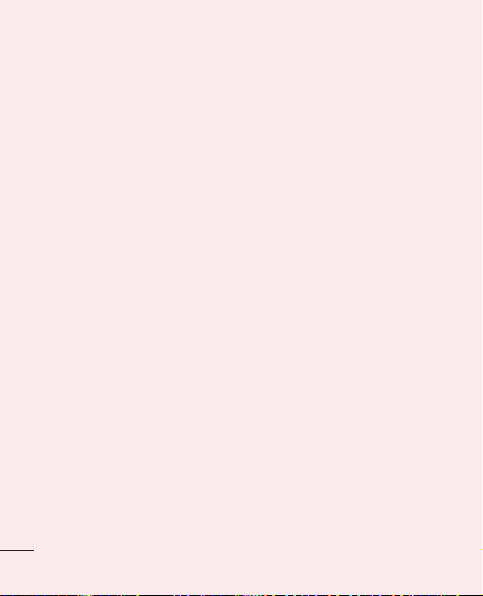
重要注意事项重要注意事项
在屏幕显示硬重置屏幕后,
释放其他按键。
执行硬重置时请至少在 1
分钟内不要执行任何操作,
随后,手机会开机。
注意:注意:如果执行硬重置,所有用
户应用程序和用户数据都将被删
除。 此操作无法撤消。 在执行
硬重置之前,记得备份任何重
要数据。
6. 连接 Wi-Fi 网络6. 连接 Wi-Fi 网络
要在手机上使用 Wi-Fi,您
可以访问无线接入点或“热
点”。一些接入点已打开,
您只需连接即可。 其他接
入点处于隐藏状态或使用安
全功能,因此您必须配置手
机才能进行连接。
禁用不使用的 Wi-Fi,以延
长电池使用寿命。
14
打开 Wi-Fi 并连接 Wi-Fi 打开 Wi-Fi 并连接 Wi-Fi
网络网络
在主屏中,点触
1
序序选项卡,然后选择设
置 > 无线和网络 > WLAN 置 > 无线和网络 > WLAN
设置设置。
点触
WLANWLAN 将其打开,
2
开始扫描可用的 Wi-Fi
网络。
将显示可用的 Wi-Fi 网
•
络列表。 锁图标表示受
到安全保护的网络。
点触某个网络进行连接。
3
如果网络已打开,系统会
•
要求您点触
到该网络。
如果网络安全,系统会要
•
求您输入密码或其他凭
据。 (请咨询网络管理
员获取详细信息)
状态栏显示了可指明 Wi-
4
Fi 状态的图标。
应用程应用程
连接连接确认连接
Page 97

7. 使用 microSD 卡7. 使用 microSD 卡
图片以及音乐和视频文件只
能保存到外部存储器。
使用内置相机之前,您需
要先将 microSD 卡插入手
机中。
未插入存储卡则无法拍照或
拍摄视频。
警告警告
请勿在手机开机时插入或取出
存储卡。 这样做可能会损坏
存储卡以及手机,并且存储卡
上存储的数据也可能会损坏。
要安全取出存储卡,请在主屏
中点触
应用程序应用程序选项卡,然后
选择
设置 > 存储卡和手机内设置 > 存储卡和手机内
存 > 卸载SD卡。存 > 卸载SD卡。
8. 打开和切换应用程序8. 打开和切换应用程序
多任务可在 Android 中轻
松实现,因为您可同时运行
多个应用程序。 打开其他
应用程序之前无需退出当前
应用程序。 使用多个打开
的应用程序,并在这些应用
程序之间切换。 Android
管理各个应用程序、根据需
要停止和启动应用程序,从
而确保闲置应用程序不会不
必要地耗费资源。
停止应用程序停止应用程序
在主屏中,点触
1
选项卡,然后选择
>
应用程序应用程序 > 管理应用管理应用
程序程序。
2
滚动到所需应用程序,然
后点触
强制停止强制停止以停止该
应用程序。
提示提示 返回到最近的应用程序
按住主屏键。 屏幕将显示您
最近使用的应用程序列表。
应用程序应用程序
设置设置
15
Page 98

重要注意事项重要注意事项
9. 在 PC 上安装 LG PC 9. 在 PC 上安装 LG PC
套件套件
要通过 USB 数据线同步手
机与 PC,您需要在 PC 上
安装 LG PC 套件程序。
您可以从 LG 网站(http://
www.lg.com) 下载您的手机
安装程式和使用资讯。您可
參考往下图示和依据网站指
示以下载适合您手机型号的
软件并完成安装。
LG PC Suite IV 的主要LG PC Suite IV 的主要
功能功能
•
轻松创建、编辑和删除手
机数据
从 PC 或手机同步数据(
•
联系人、日历、信息(短
信)、书签和通话记录)
通过简单的拖放操作在
•
PC 和手机之间轻松地传
输多媒体文件(照片、视
频和音乐)
将短信从手机传输到 PC
•
软件更新而不丢失任何
•
数据
16
Page 99

下载 LG 手机支援软件下载 LG 手机支援软件
1) 登入www.lg.com , 到支援, 手机支援
2) 下载及安装LG 手机支持软件
17
Page 100

重要注意事项重要注意事项
3) 在下载相关手机支援软件后并执行以完成所下载的 LG PCSuite
IV 文件,然后按说明执行操作。
* LG PC Suite IV 安装完成后,禁用大容量存储模式以运行 LG
PC Suite IV。
18
